
みなさんこんにちは、堤です。 Lステップのリッチメッセージ・リッチビデオメッセージは、テキストと一緒、もしくは単体で画像や動画を配信できる機能です。 画像をタップするとURLが開くように設定できたり、動画を送信する場合もYouTubeなどの別のプラットフォームを開かずに、直接動画が送ることができます。 画像や動画などを使うことで視覚的に分かりやすくなり、クリック率や誘導率を高めることが可能です。 今回は、Lステップでリッチメッセージを発信する手順や、リッチビデオメッセージで動画を配信する手順などを紹介します。
目次
Lステップのリッチメッセージを配信する方法は3つあります。
まずは「一斉配信」でリッチメッセージを配信する方法です。
管理画面左のメニューより「一斉配信」をクリック。 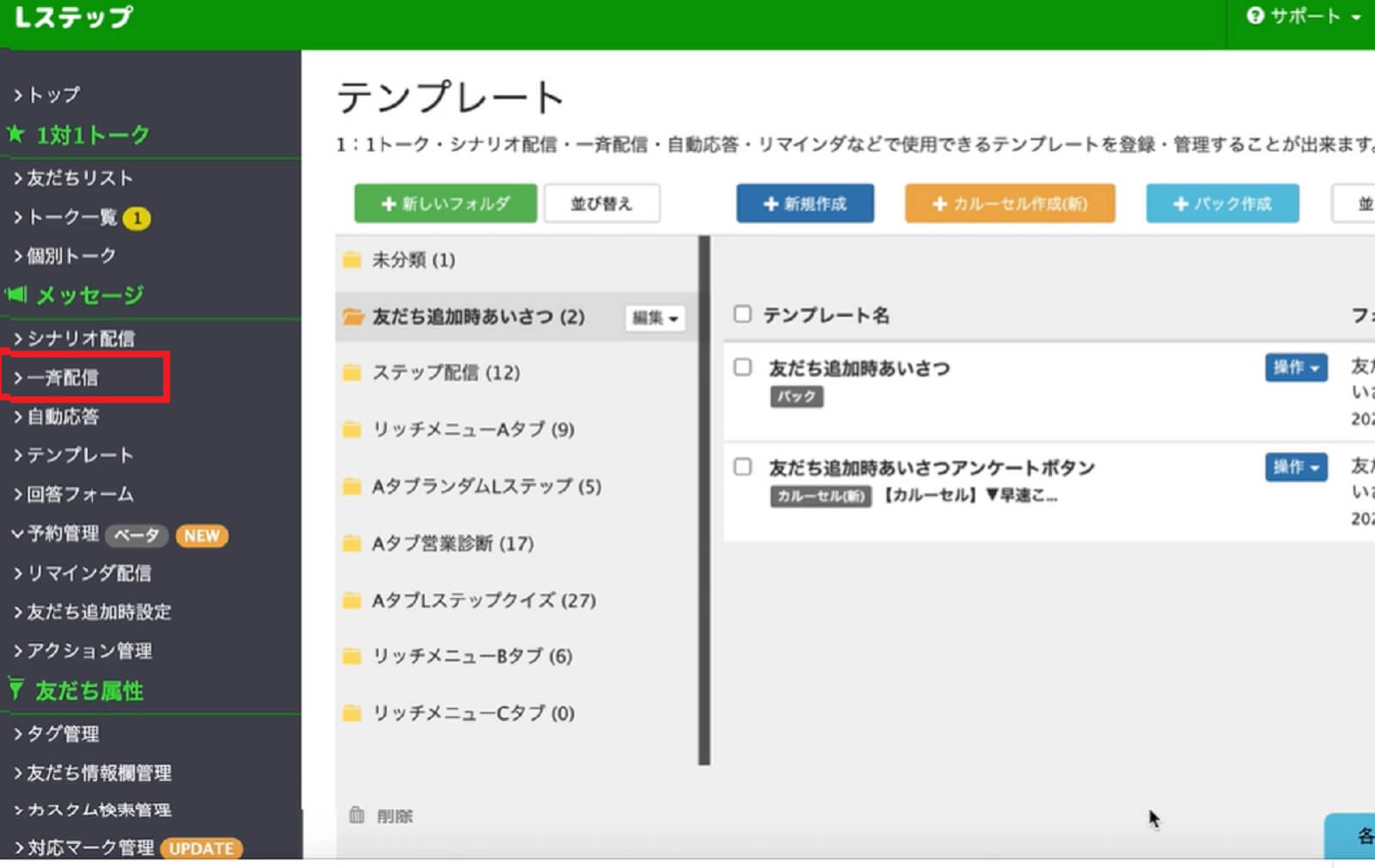
一斉配信から「新規配信」をクリック。 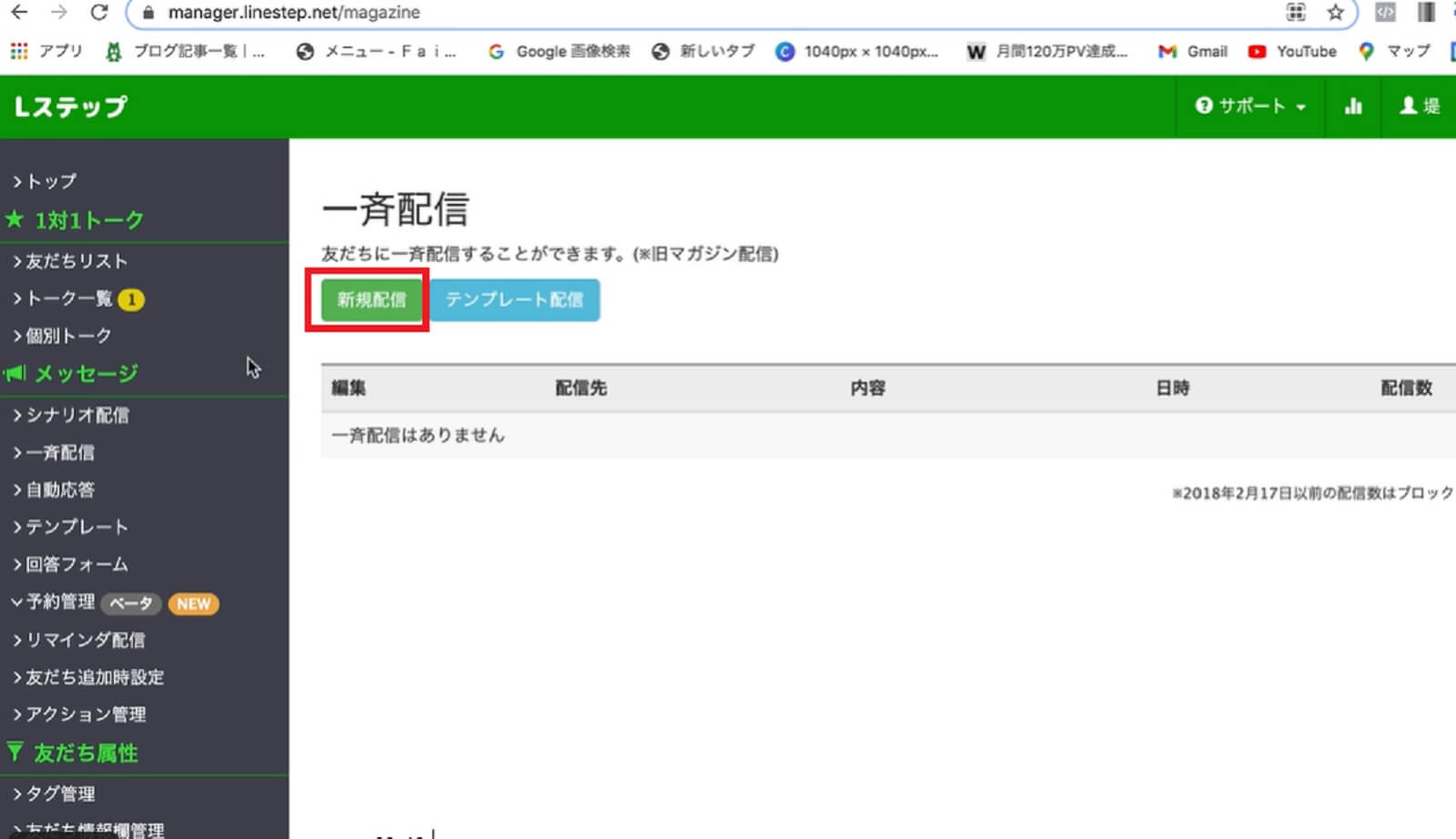
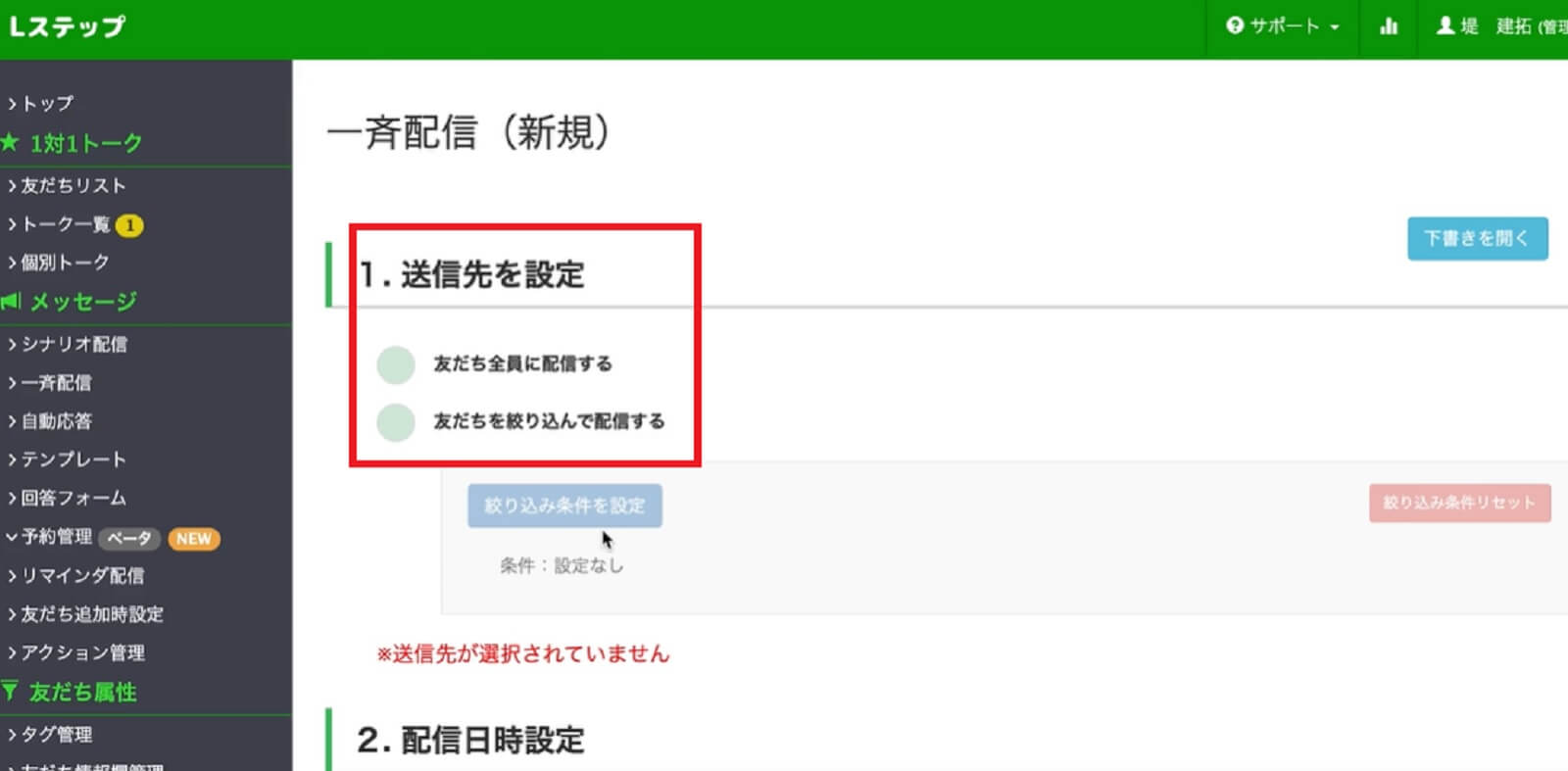 送信先を設定します。「友だち全員に配信する」もしくはタグなどで「友だちを絞り込んで配信する」のいずれかを選択し、「配信日時」も設定します。
送信先を設定します。「友だち全員に配信する」もしくはタグなどで「友だちを絞り込んで配信する」のいずれかを選択し、「配信日時」も設定します。 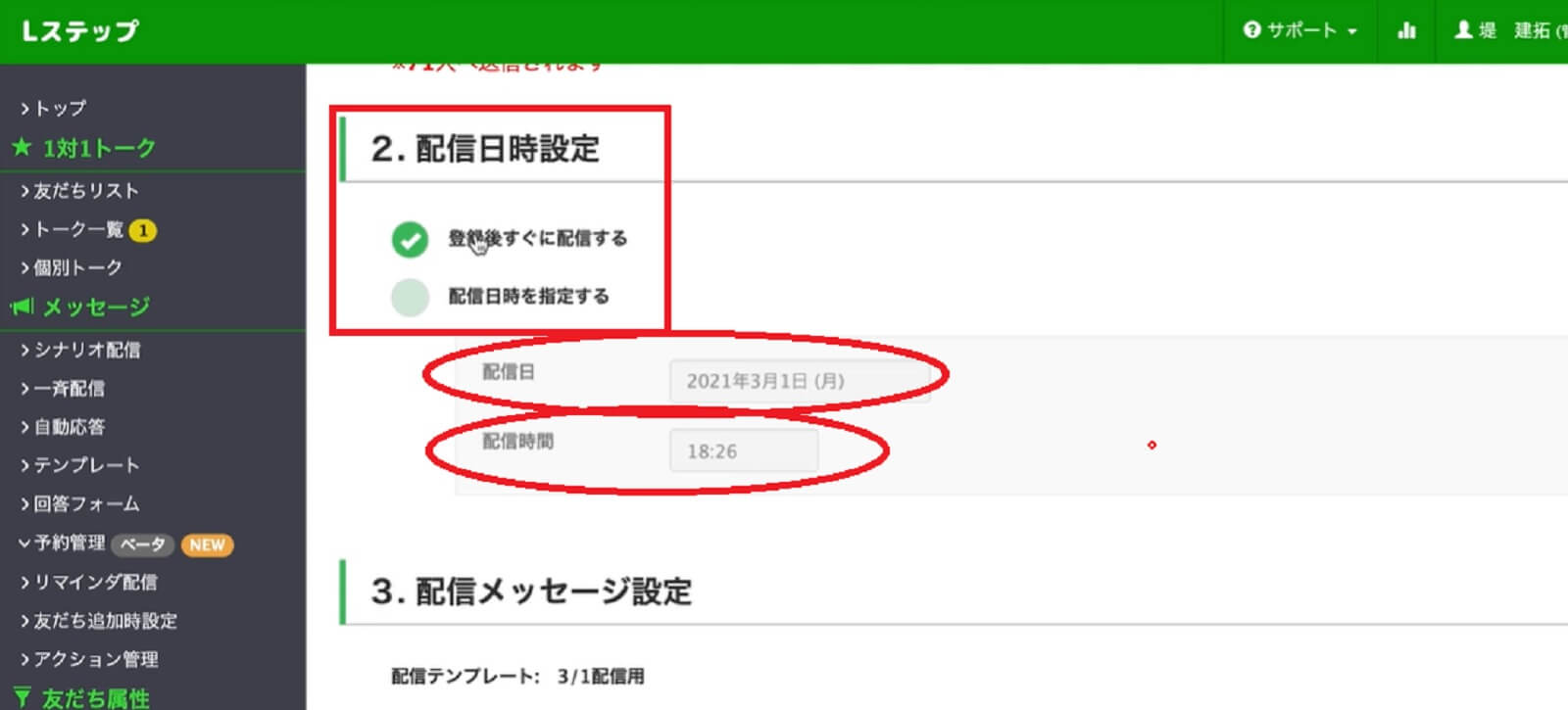 「登録後すぐに配信する」もしくは配信日と配信時間が設定できる「配信日時を設定する」より選択します。
「登録後すぐに配信する」もしくは配信日と配信時間が設定できる「配信日時を設定する」より選択します。
リッチメッセージの実際の配信内容の作成は「配信メッセージ選定」の画面でおこないます。 ここでリッチメッセージであれば「画像」、リッチビデオメッセージであれば「動画」を設定していきます。 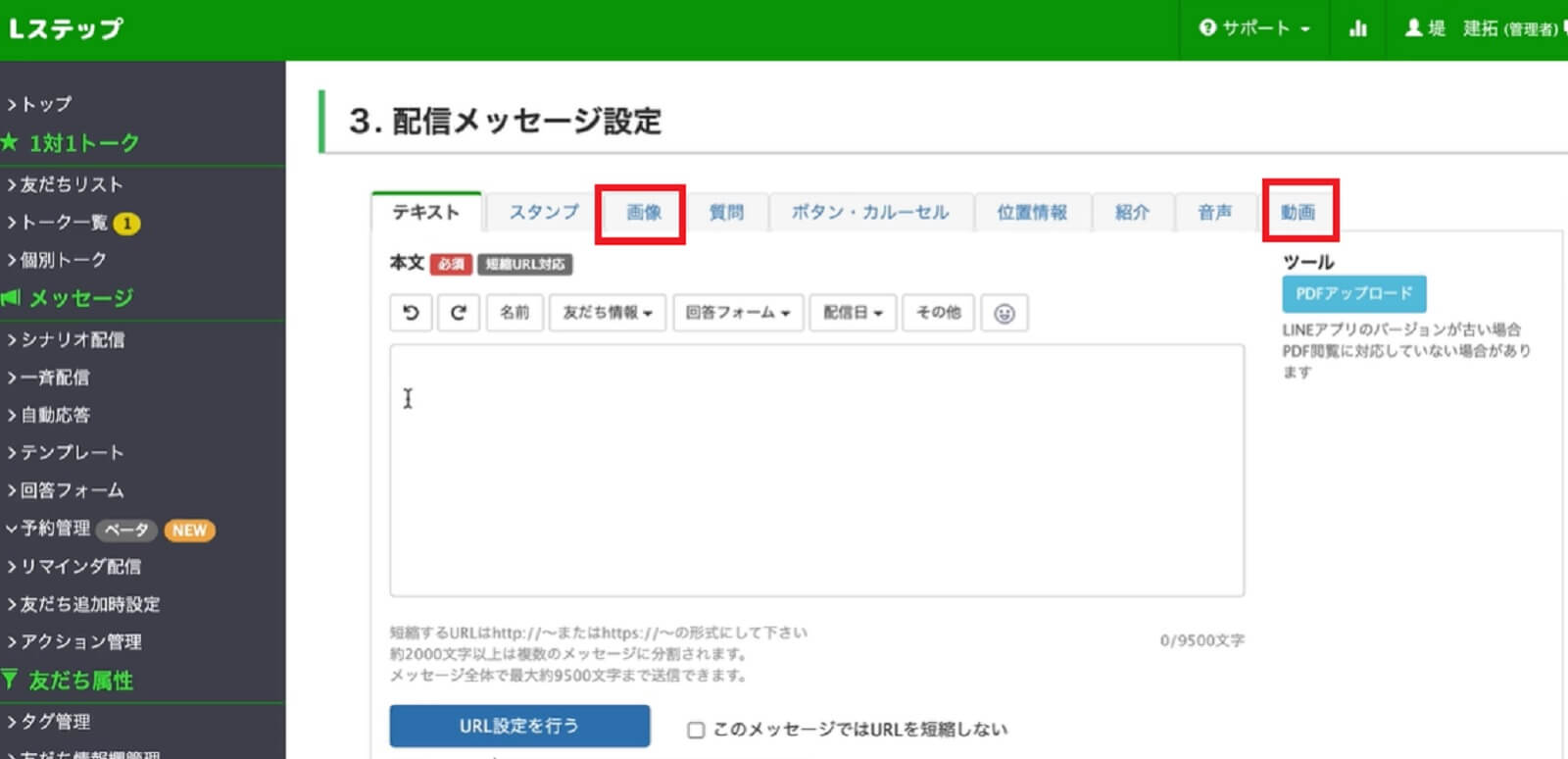
まず画像を設定する手順から見ていきます。「画像を選択する」をクリック。 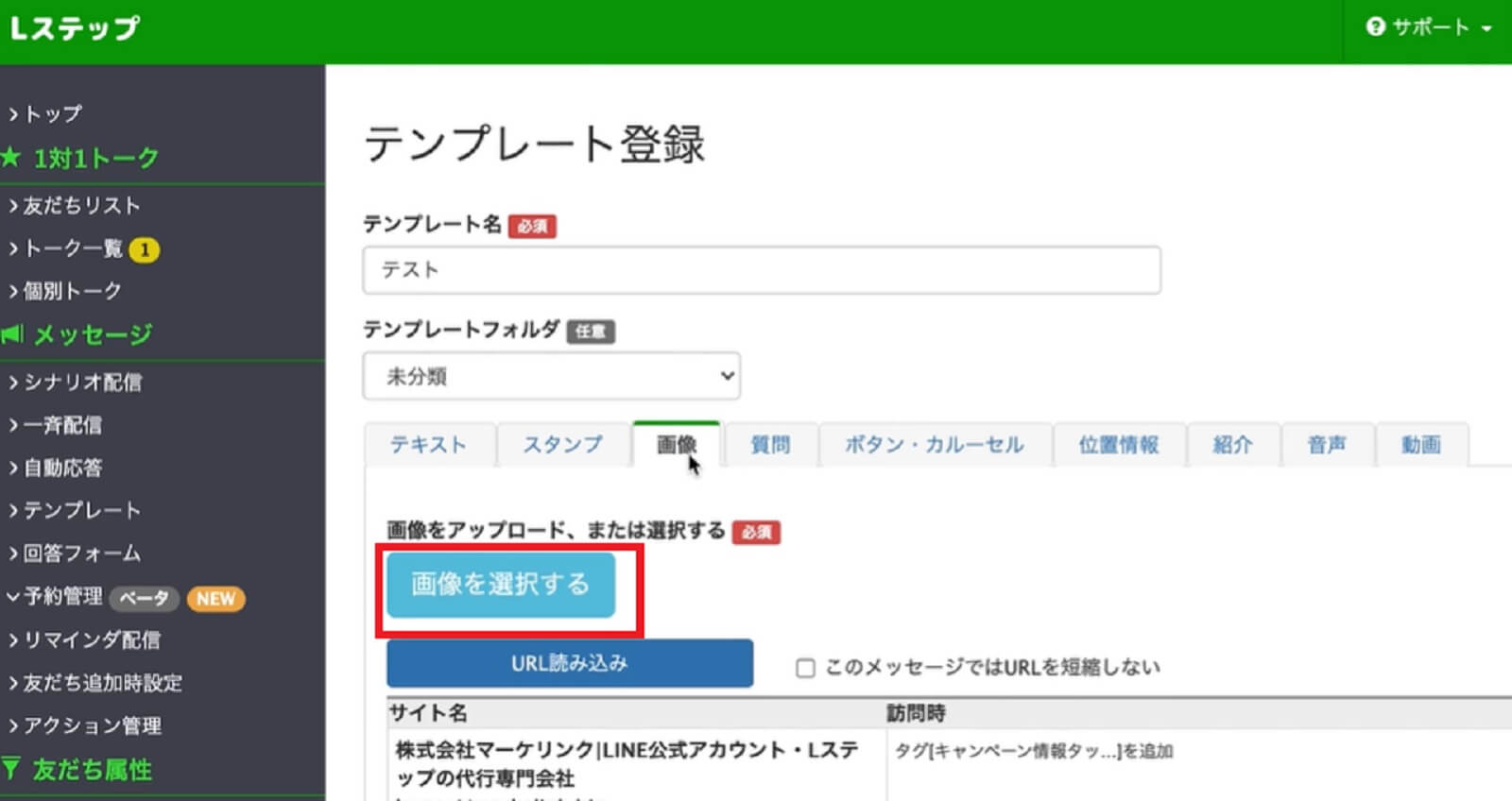
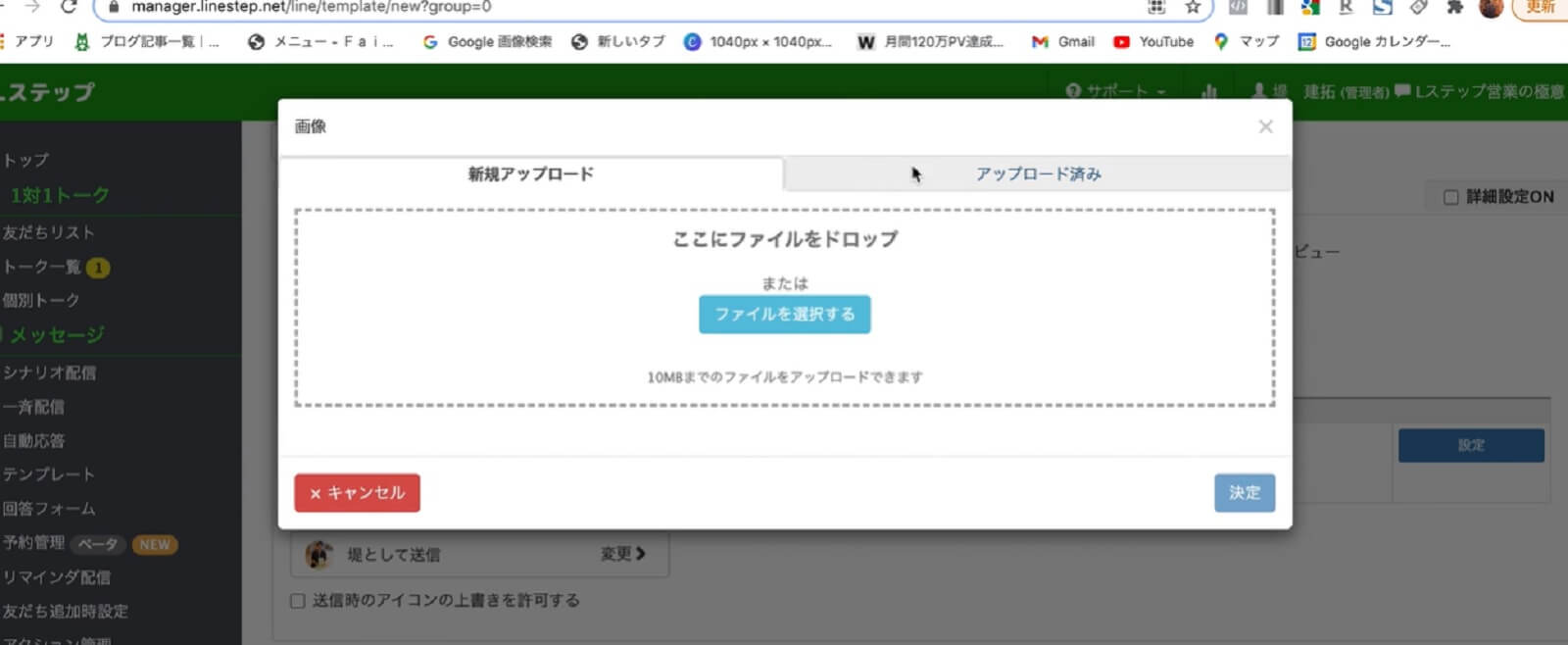 すると上の画像にある画面に切り替わるので、「配信したい画像」をアップロードしていきます。 画像は10MBまでアップロードできます。
すると上の画像にある画面に切り替わるので、「配信したい画像」をアップロードしていきます。 画像は10MBまでアップロードできます。
アップロードした画像が以下のように表示されます。 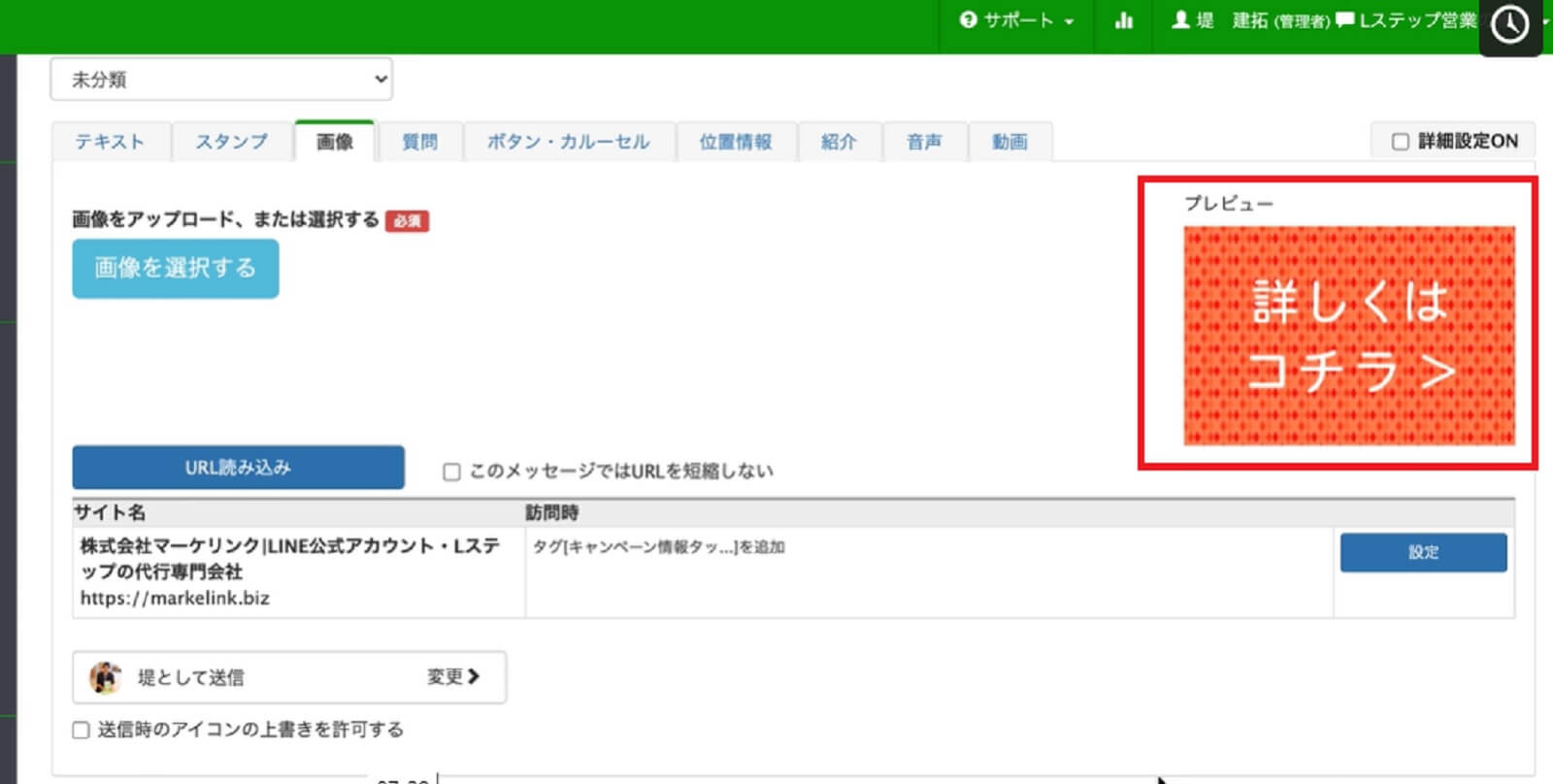 問題なければ決定ボタンをクリックします。
問題なければ決定ボタンをクリックします。 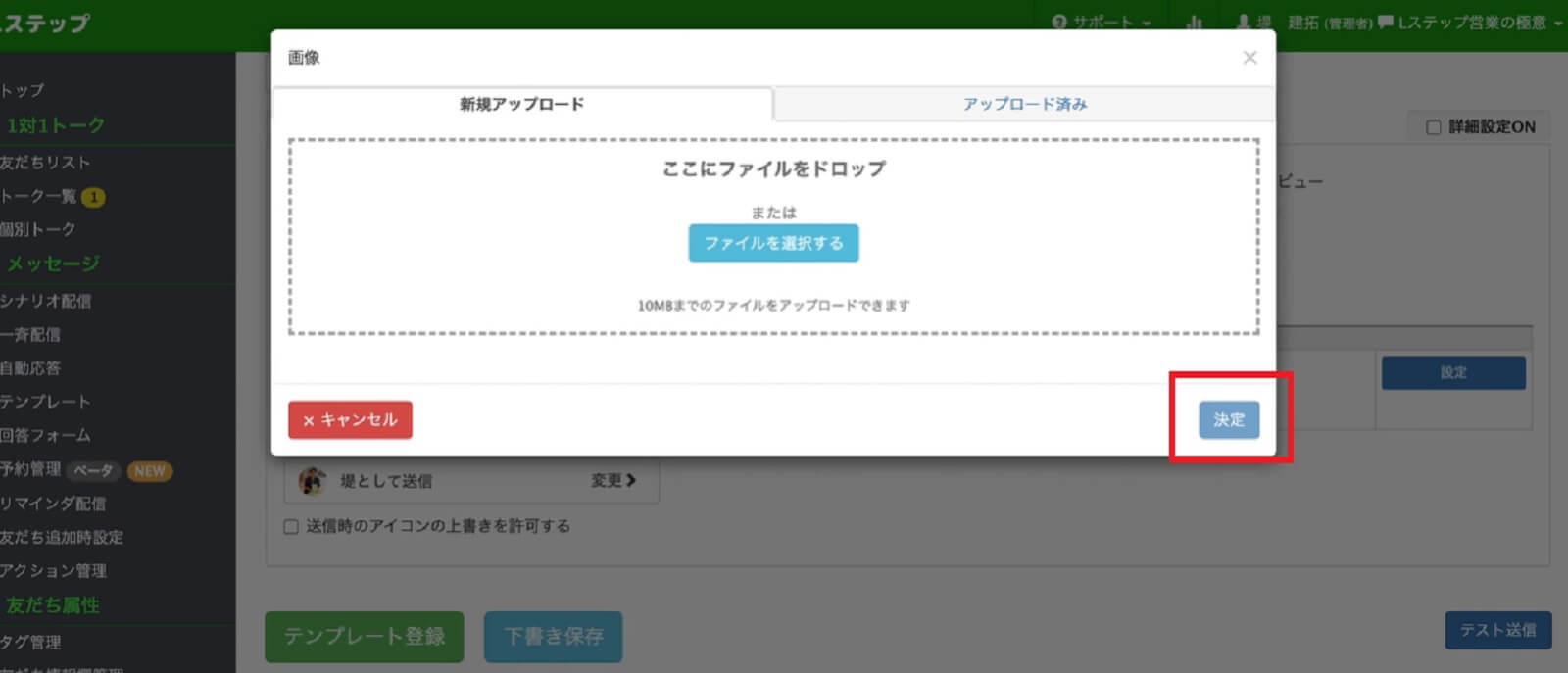
アップロードが完了すると、プレビュー画面にアップロードした画面が表示されます。 これだけだと画像を送るだけになるので、URLを設定していきます。 まずは「詳細設定ON」のボタンをクリックします。 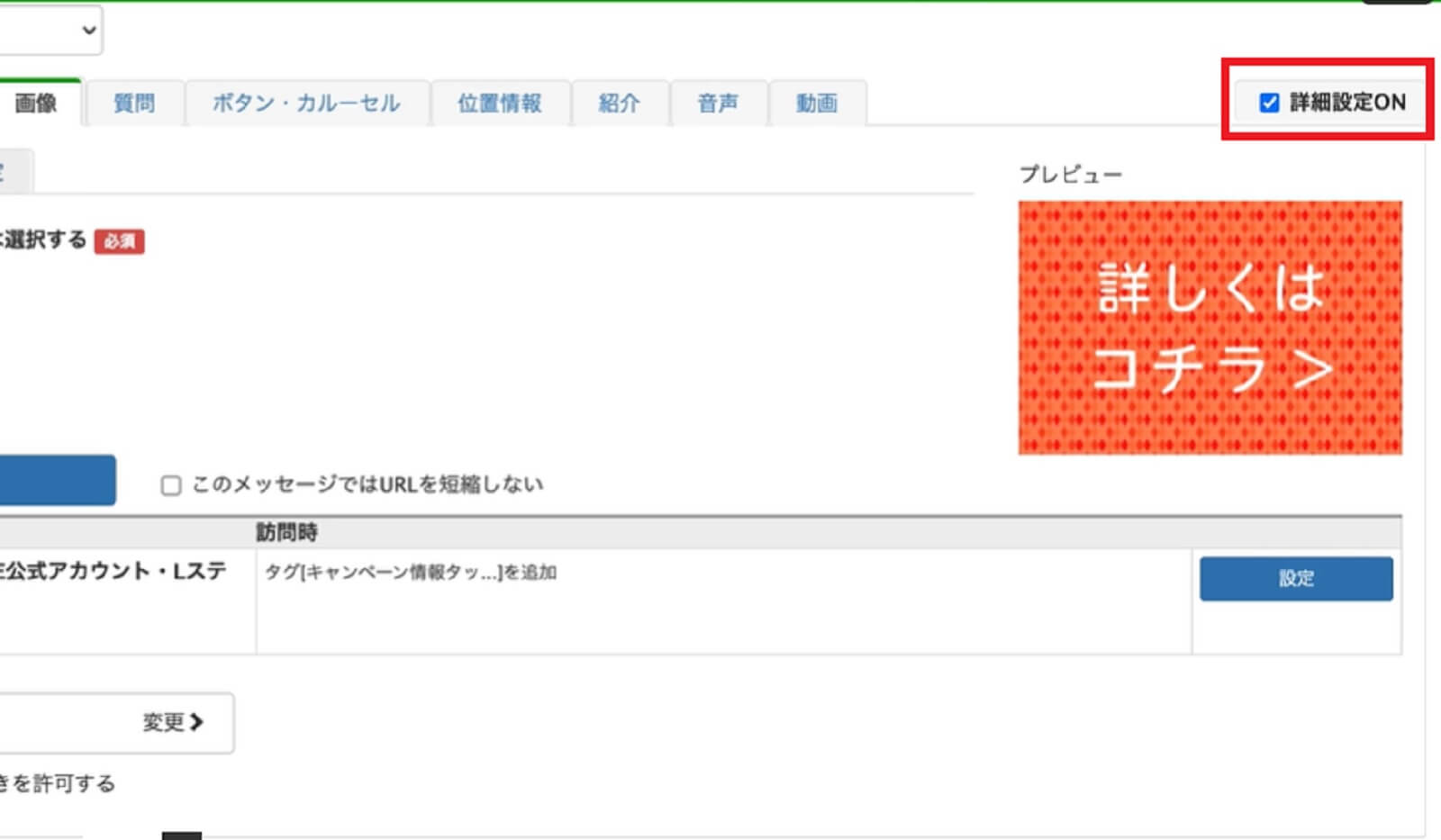
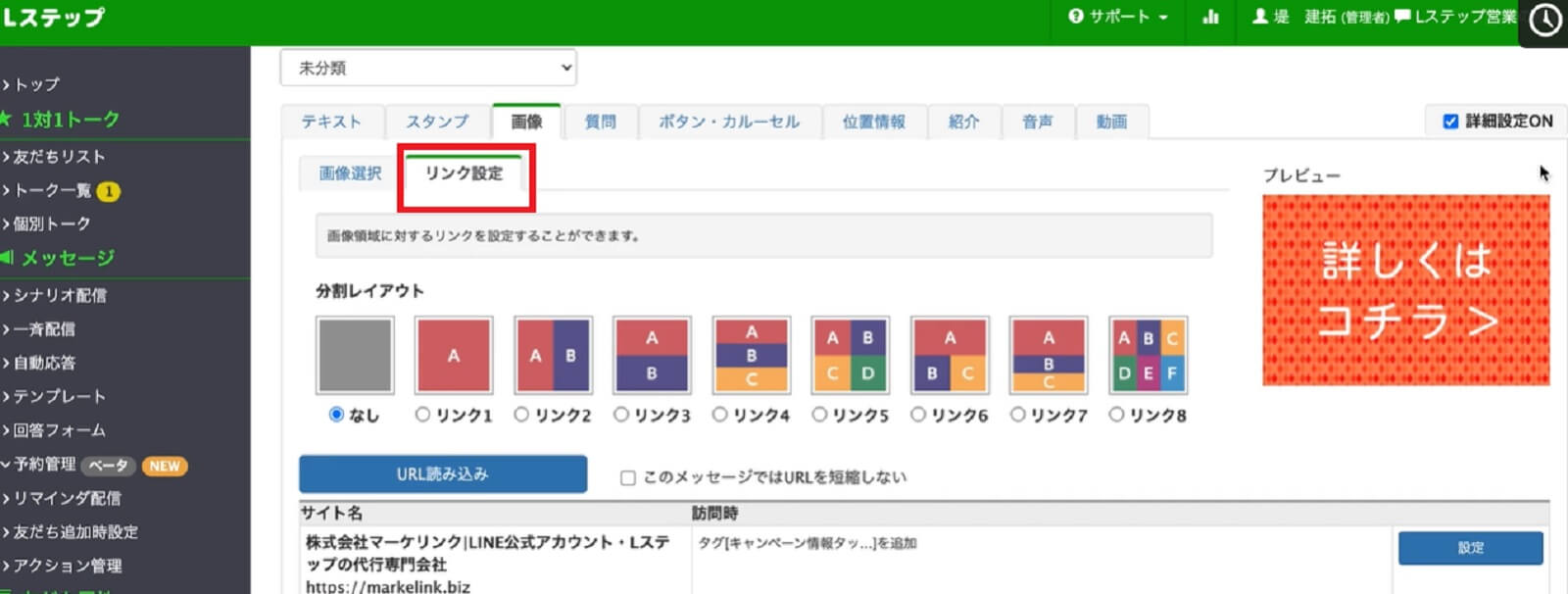
リンク設定をクリックすると、画像領域に対するリンクが設定できます。 「分割レイアウト」の中より、様々なリンク設定ができますので選択します。 ここでは8つのレイアウトでリンク設定が可能です。 例えば画面のリンク4をクリックすると、A, B, Cのレイアウトのパターンでリンクの設定ができます。 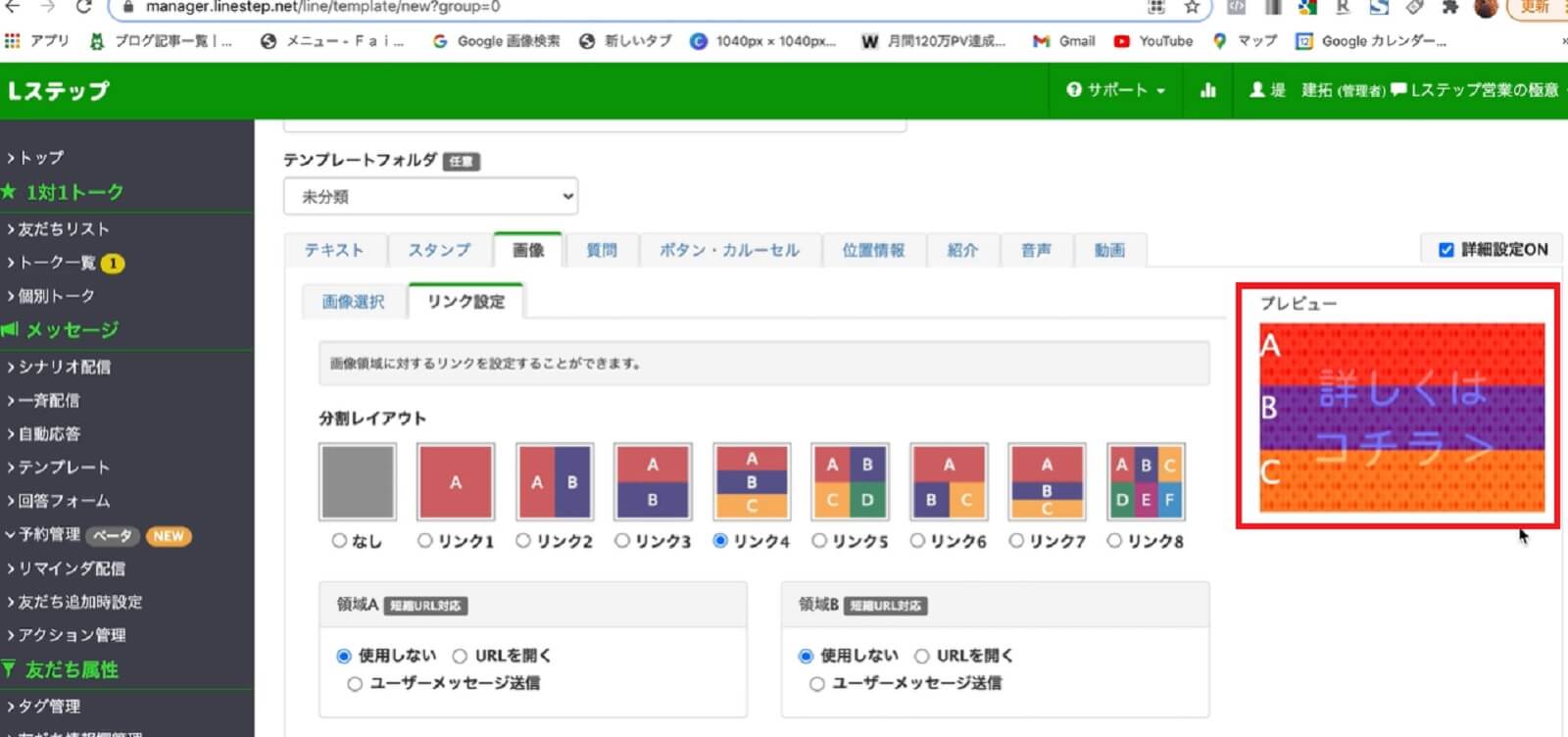
レイアウトを決定したら、次は「領域」の設定を行います。 領域の設定とは、先程のレイアウトのA, B, Cそれぞれにどういったものを設定するか決めることです。 「使用しない」、「URLを開く」、「ユーザーメッセージを送信」の項目がありますので、各項目についてレイアウトのA, B, Cそれぞれを設定していきます。
「ユーザーメッセージ送信」では、例えば「クーポンを入手する」とすると、このワードに自動応答を設定してクーポンを配ることも可能です。 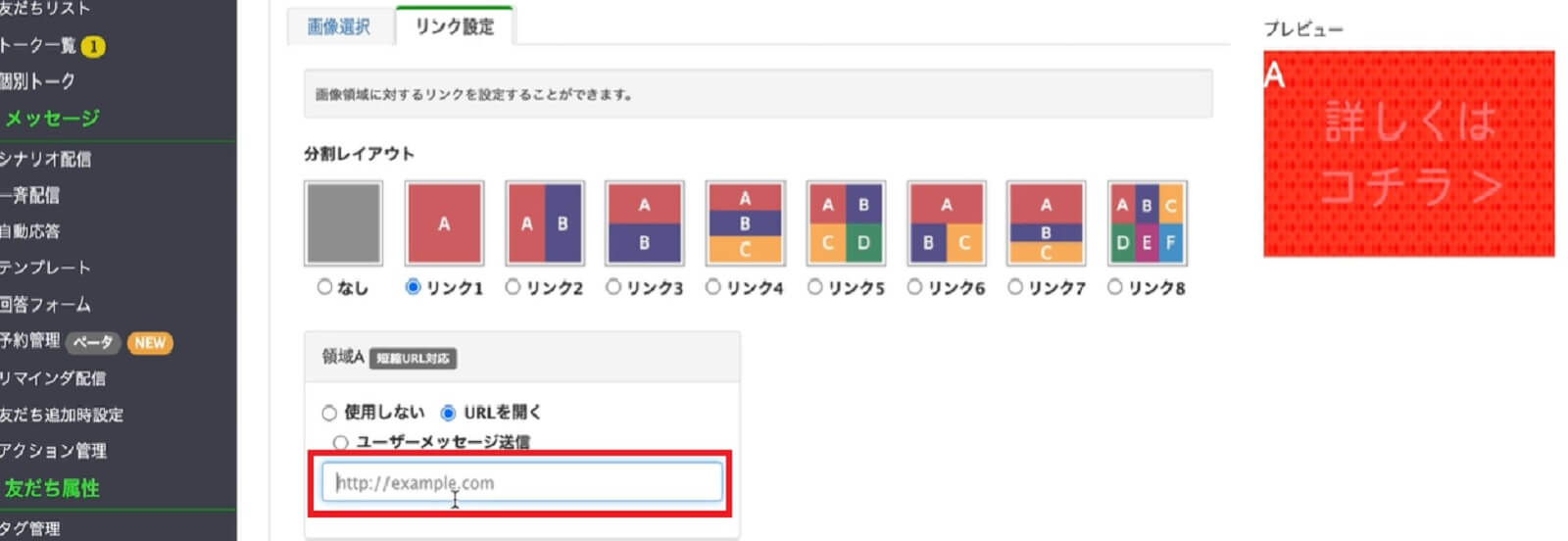
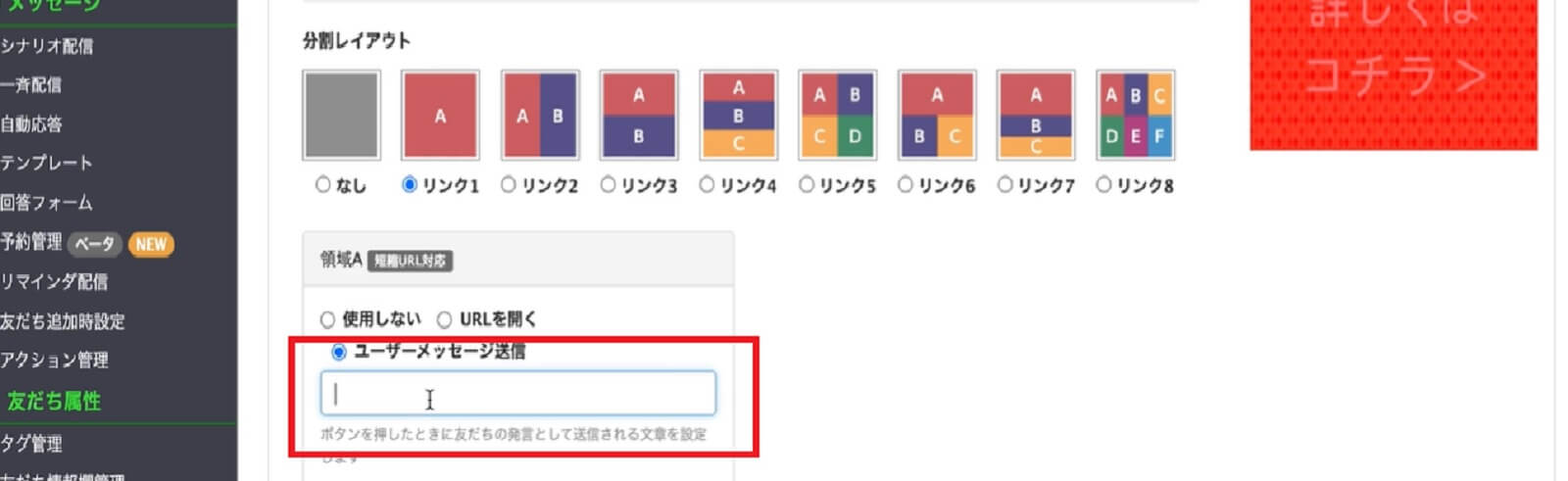
領域の設定が終われば、配信を確認します。 「テスト送信」をクリック。 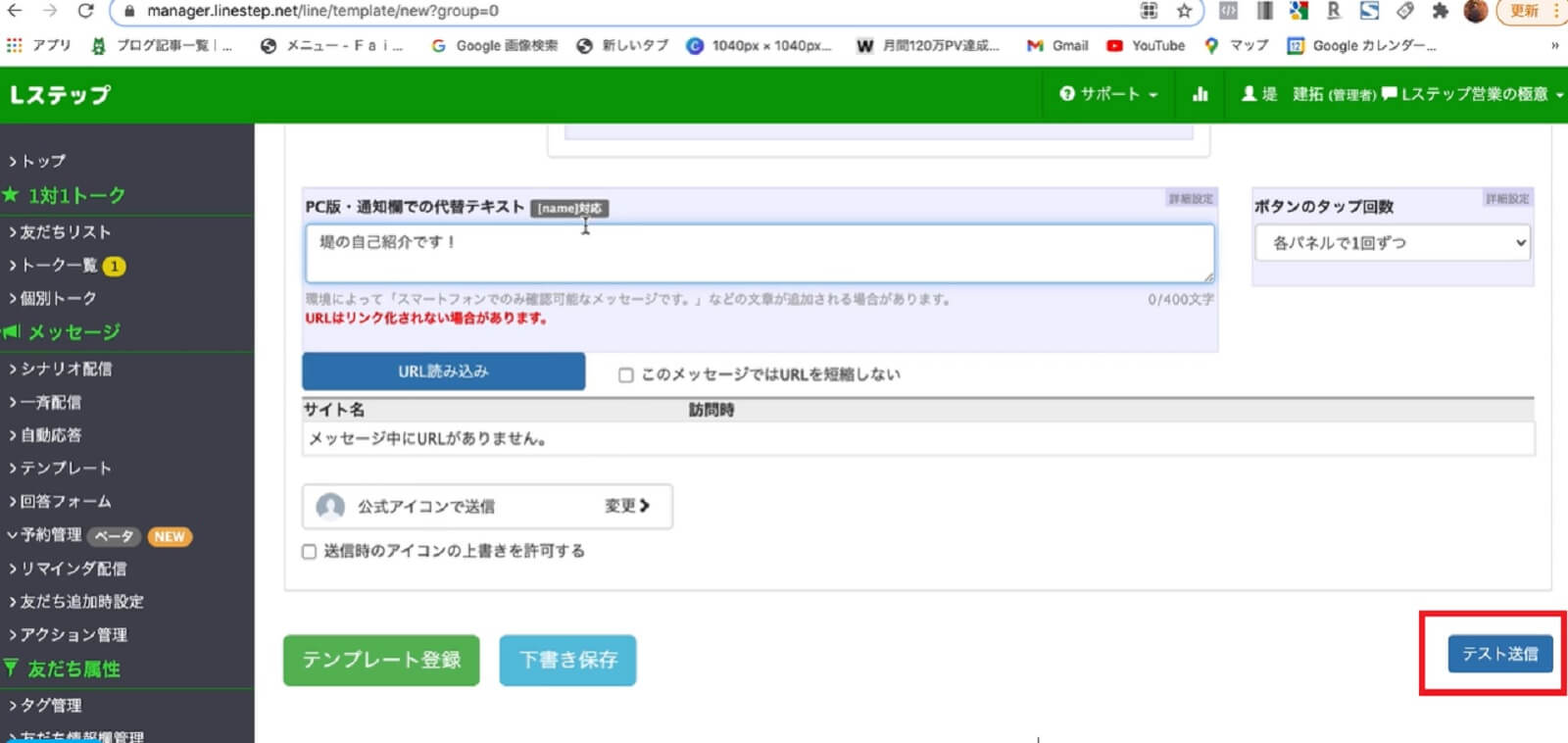
配信する前には、テスト送信の内容を必ず確認するようにしましょう。 ご自身のスマホで画像や動画の見え方、タップした時の動作をチェックしてください。
配信内容で問題なければ、画面下の「配信登録」をクリックして設定は完了となります。 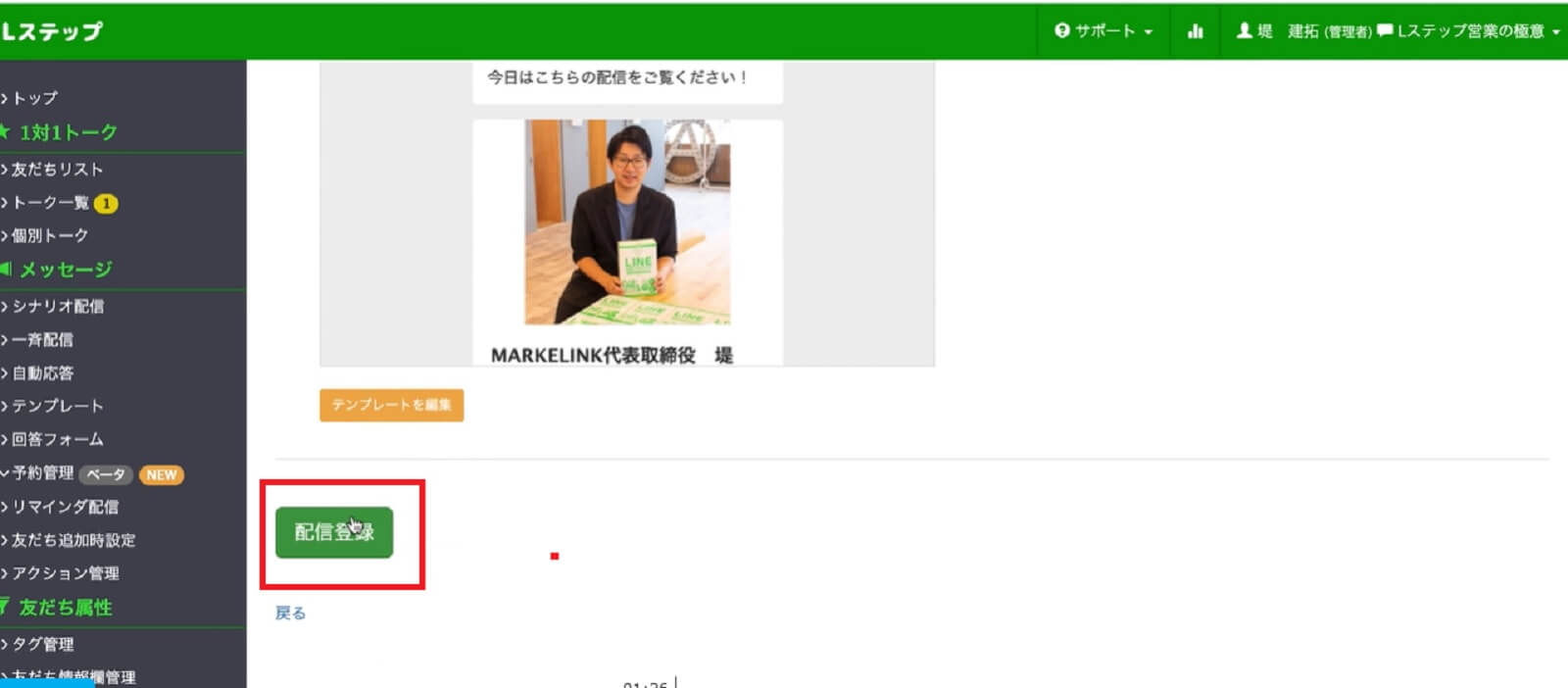
次に配信メッセージの設定から、動画の配信方法について解説していきます。
「配信メッセージ設定」の画面より「動画」をクリック。 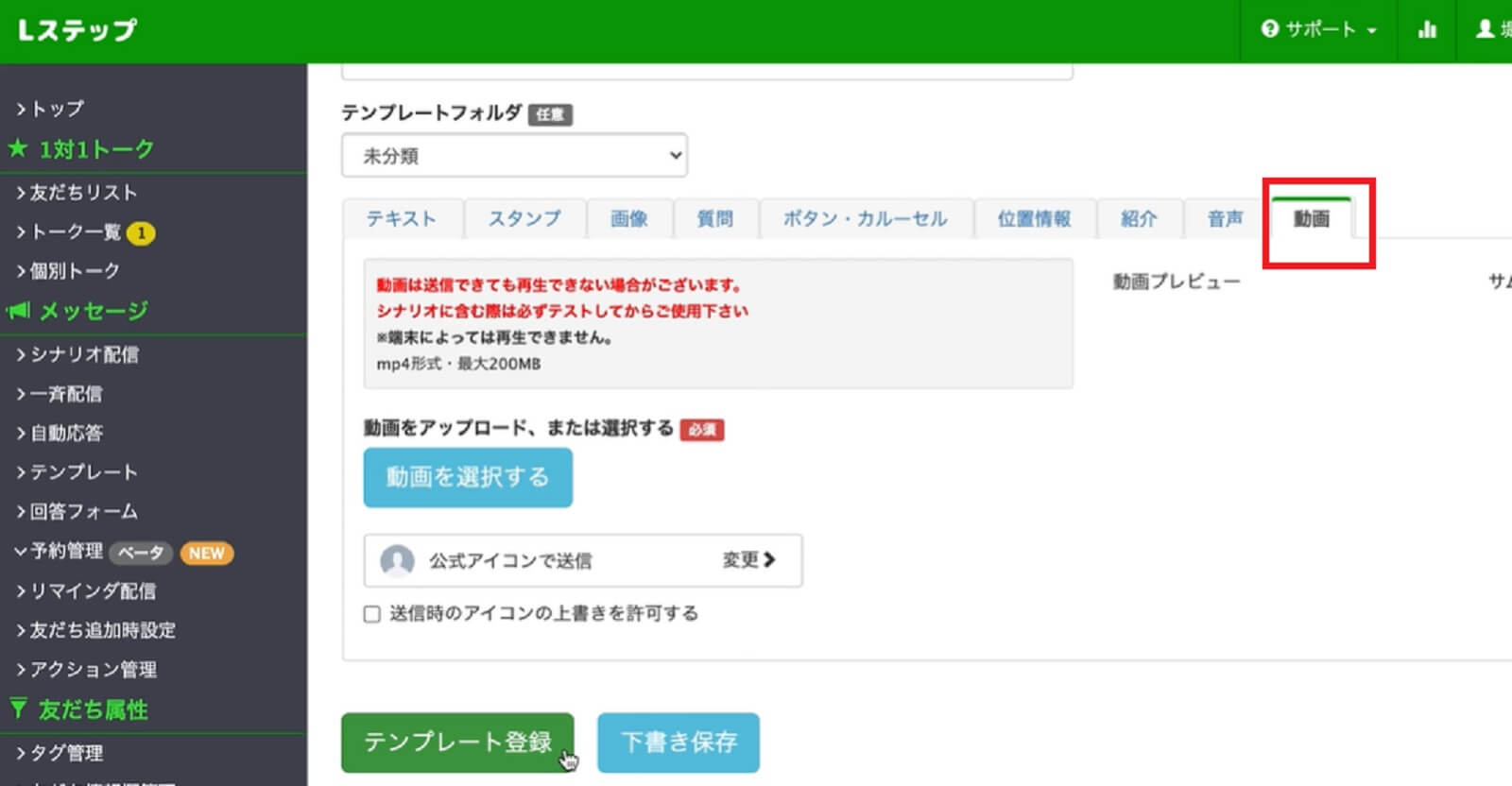
「動画を選択する」をクリックして、アップロードする動画を選択します。 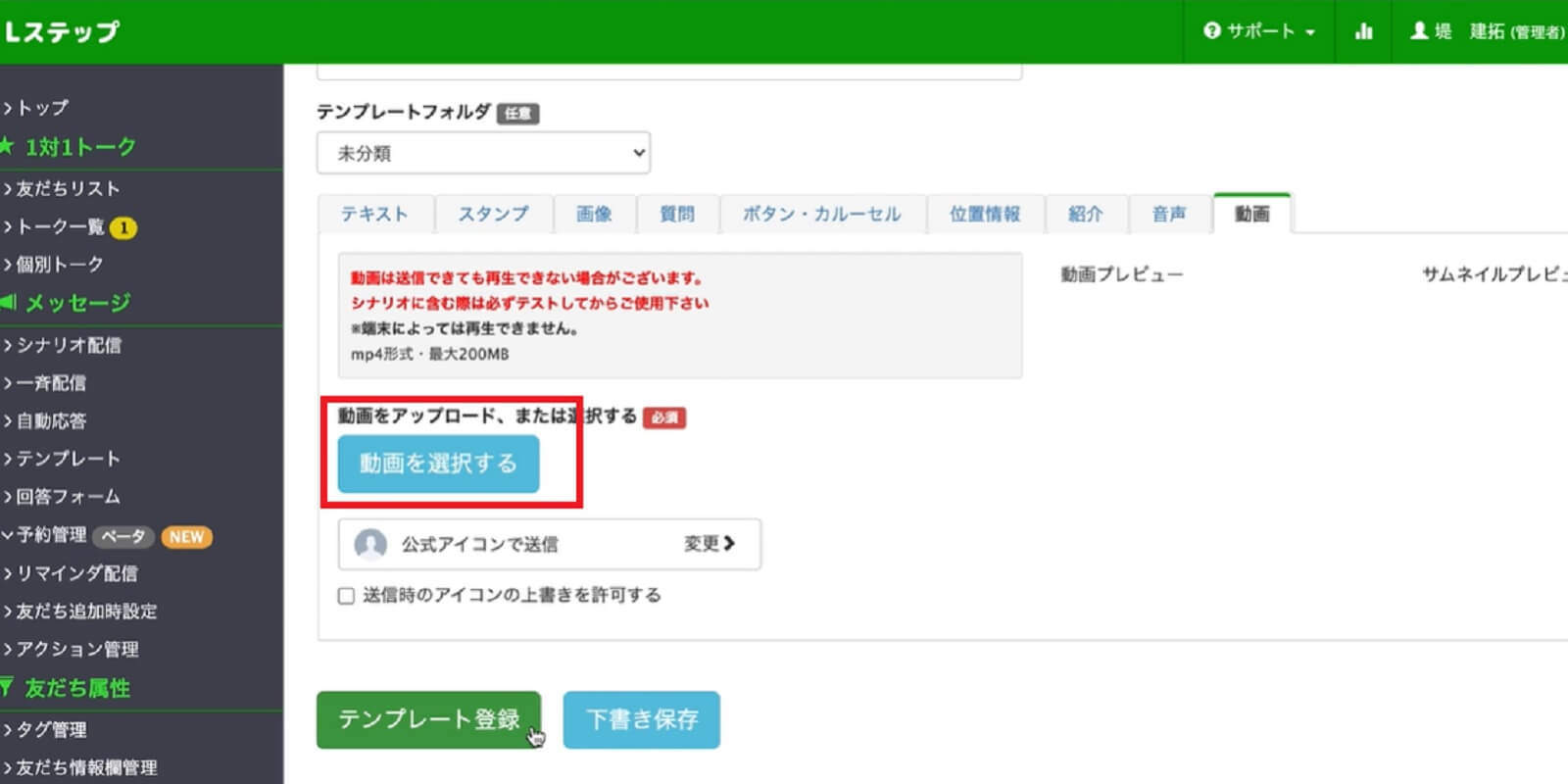 動画は形式がmp4形式で、最大200MBまで選べます。 ちなみにmp4形式とは、あらゆる機器やWindows、MacのOSを問わず対応しているファイル形式のことです。 圧縮率が高く高画質で、最近の動画形式の主流となっています。
動画は形式がmp4形式で、最大200MBまで選べます。 ちなみにmp4形式とは、あらゆる機器やWindows、MacのOSを問わず対応しているファイル形式のことです。 圧縮率が高く高画質で、最近の動画形式の主流となっています。
「ファイルを選択する」をクリックして、配信したい動画をアップロードします。 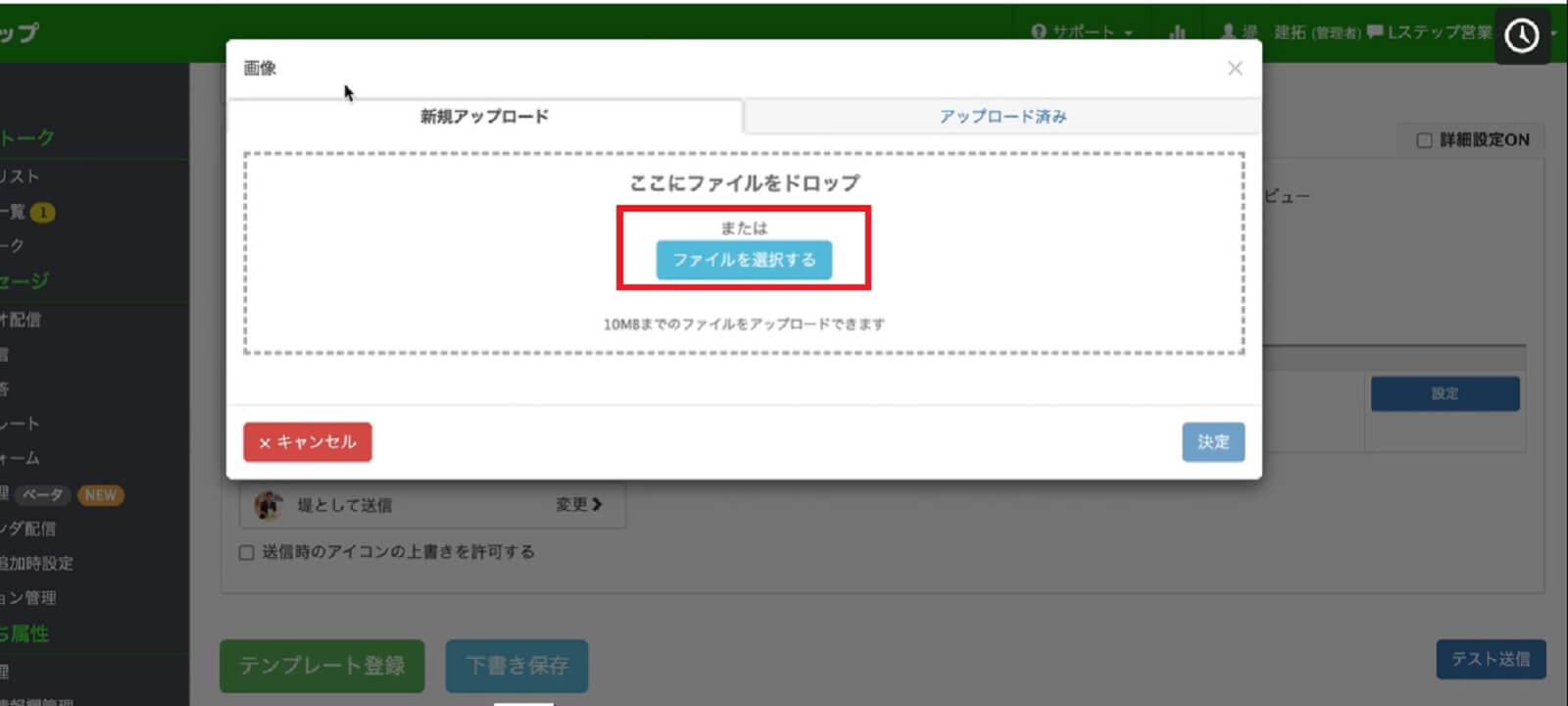
アップロードが完了すると、以下のように動画プレビューが確認できます。 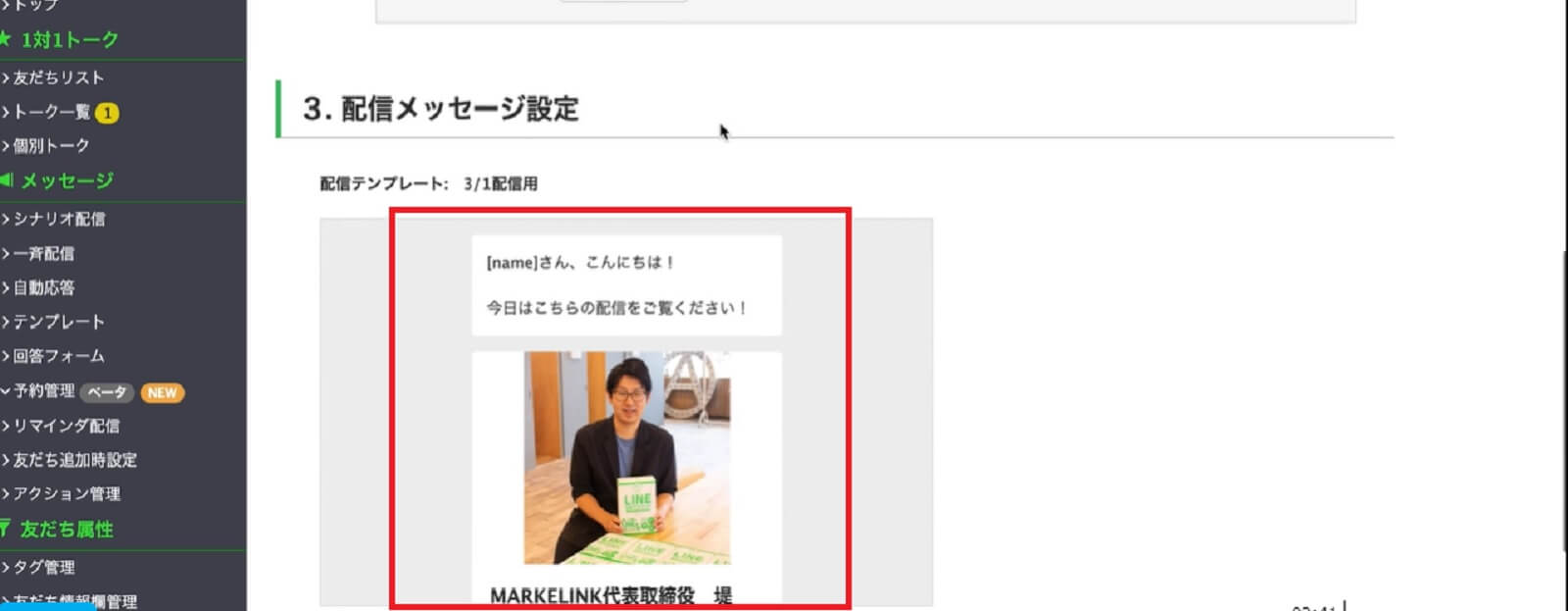 実際にアップロードした動画をここで確認し、問題なければ「決定」をクリックします。
実際にアップロードした動画をここで確認し、問題なければ「決定」をクリックします。
最後に下の「配信登録」をクリックすると、動画の配信設定は完了となります。 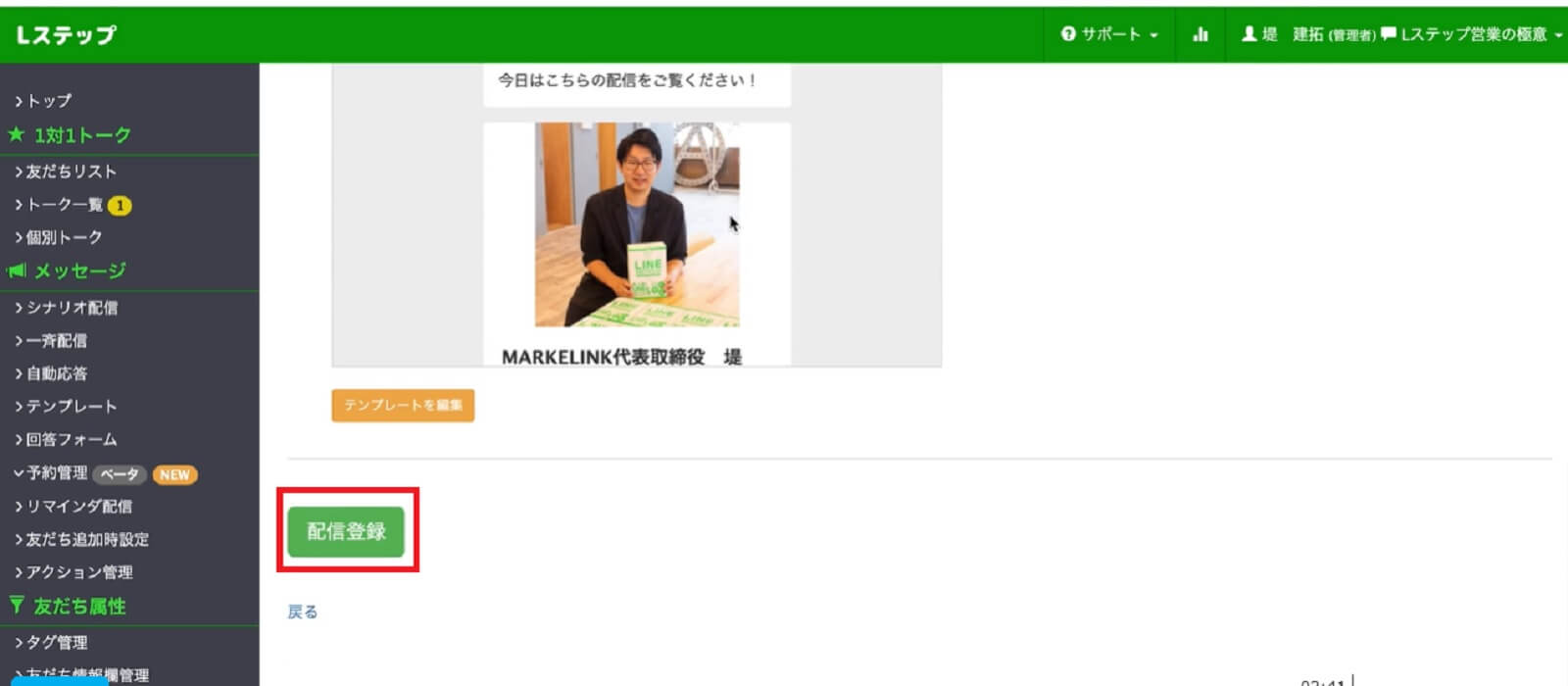
初めにLステップのリッチメッセージの一斉配信の手順について解説しました。 ここではリッチメッセージのシナリオ配信の手順について解説していきます。
画面左のメニューより「シナリオ配信」をクリック。 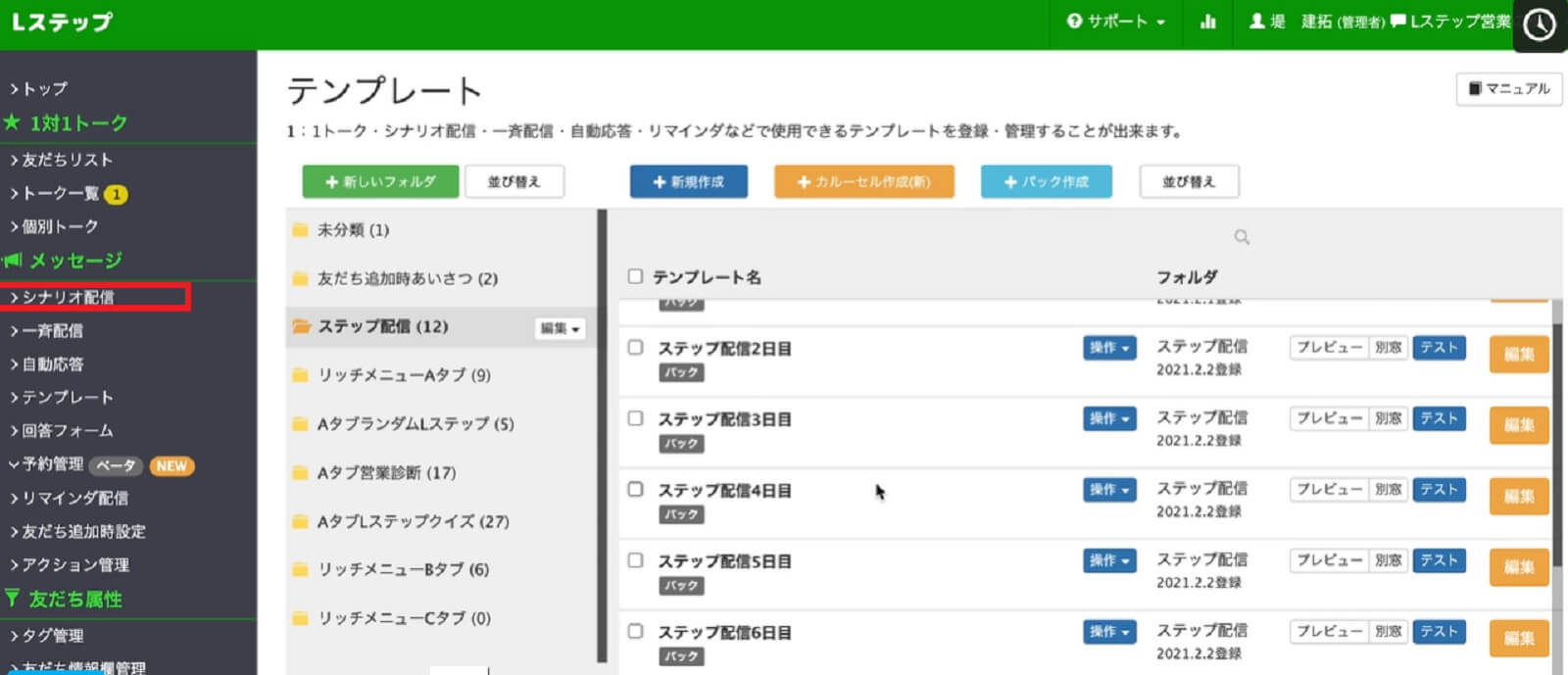
シナリオを新規作成する場合は「新規作成」をクリックします。 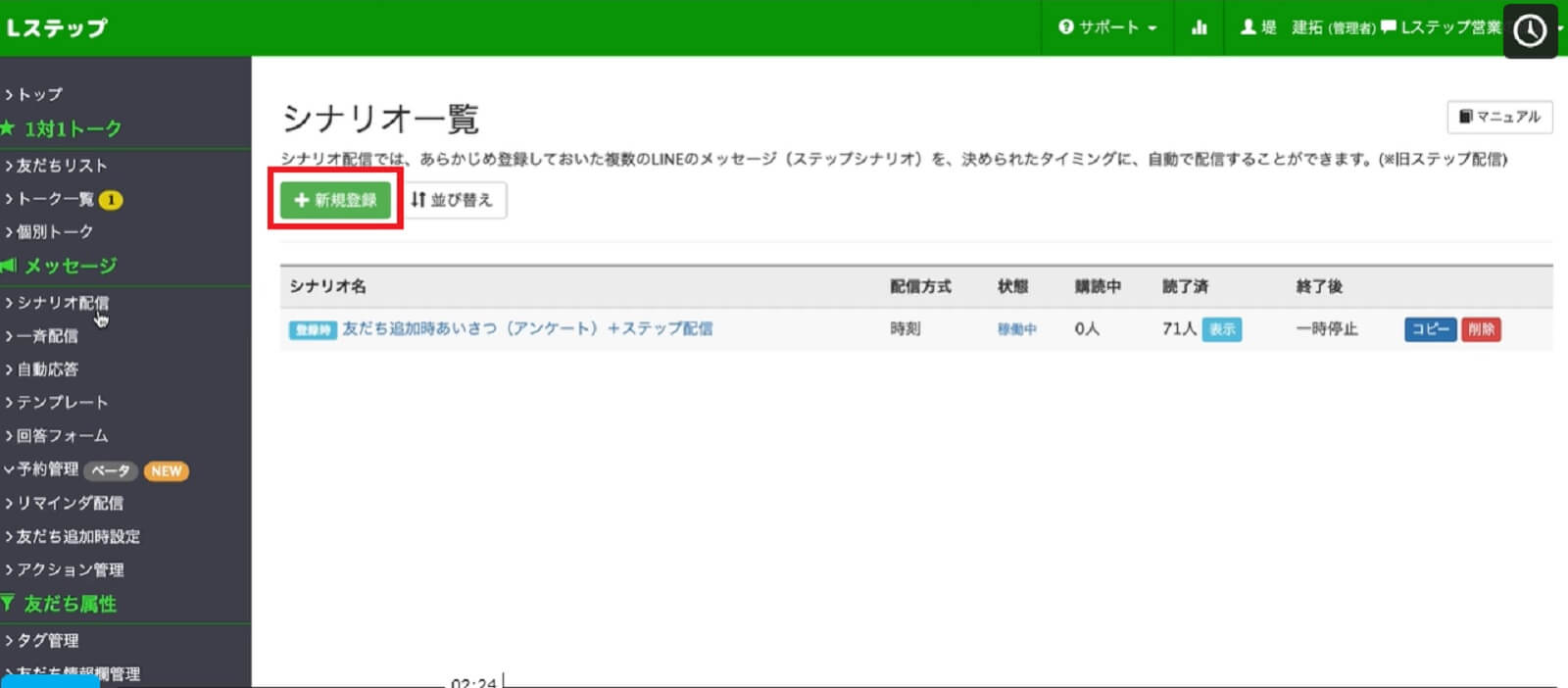
「シナリオタイプ」の選択の画面になります。 「時刻で指定」か「経過時間で指定」を選択します。 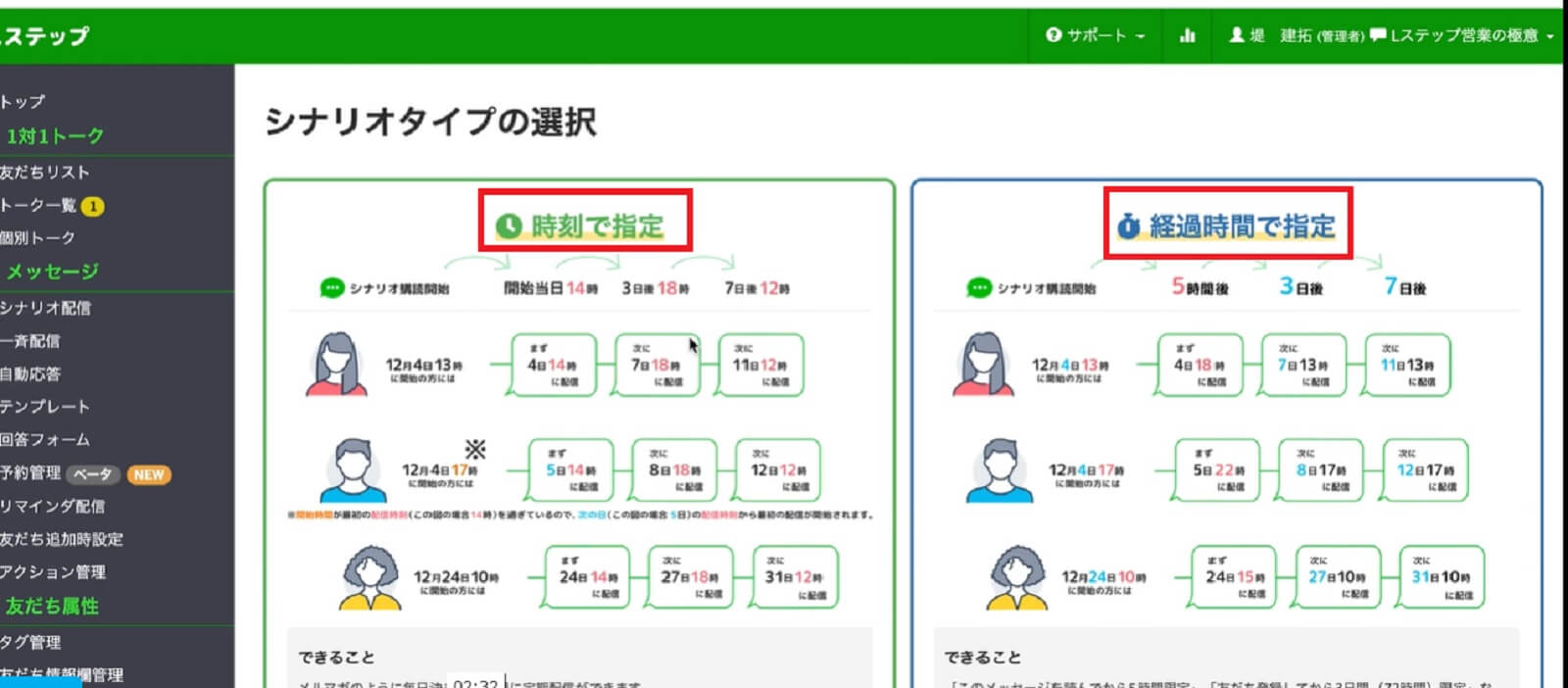
シナリオタイプの選択が終わると、「メッセージを追加」をクリックしてリッチメッセージを設定していきます。 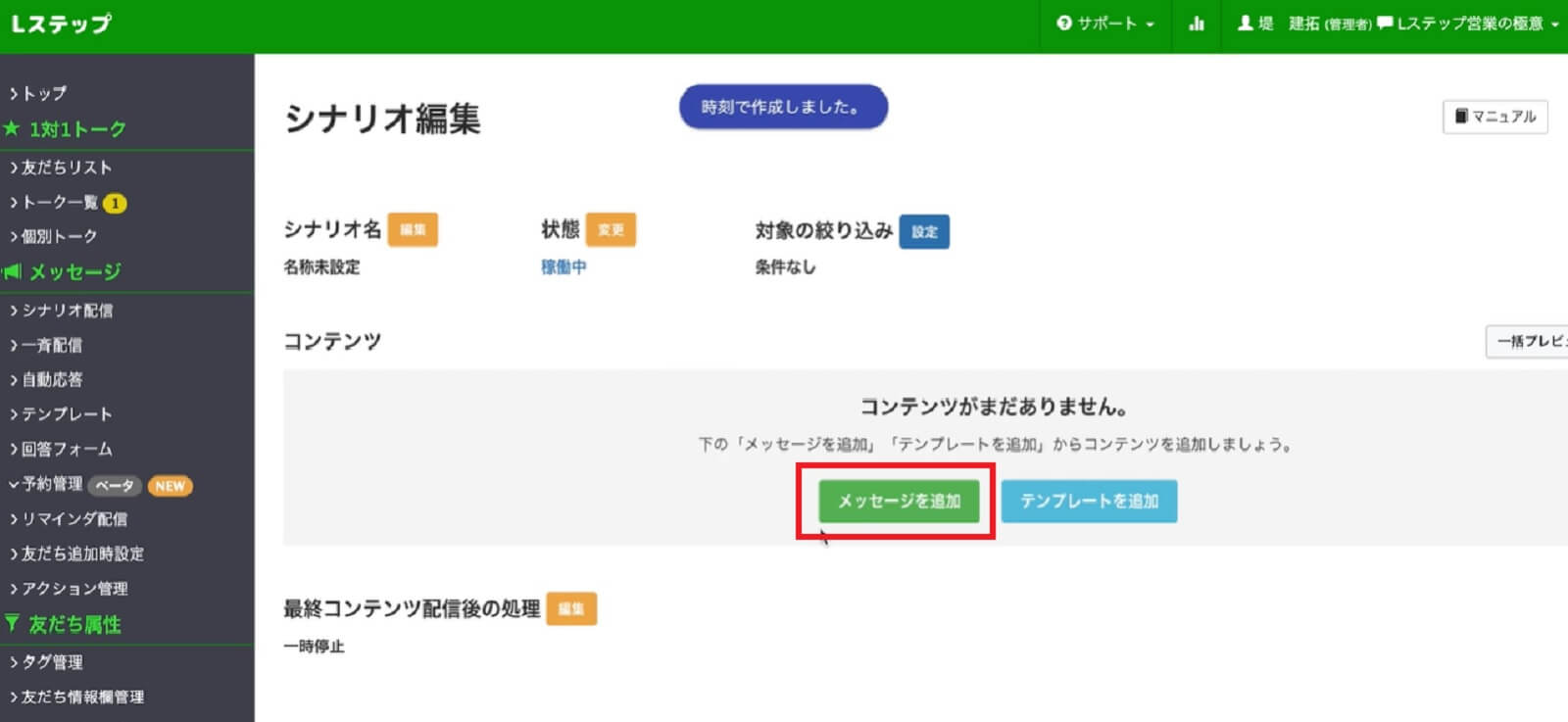
〇日後の〇時などの「配信タイミング」や「タグの絞り込み」を設定します。 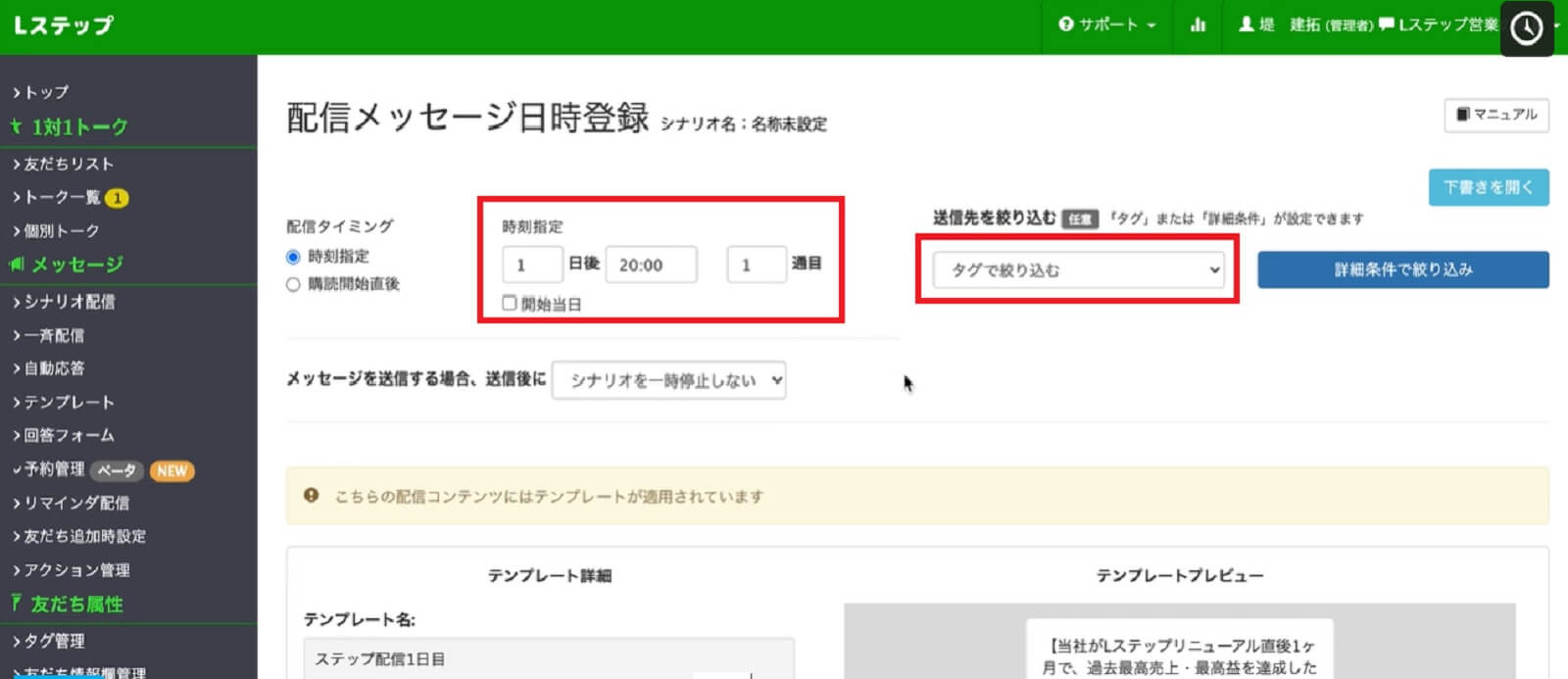
「配信内容の設定」でリッチメッセージを作成していきます。 画像を配信する場合は「画像」をクリック。 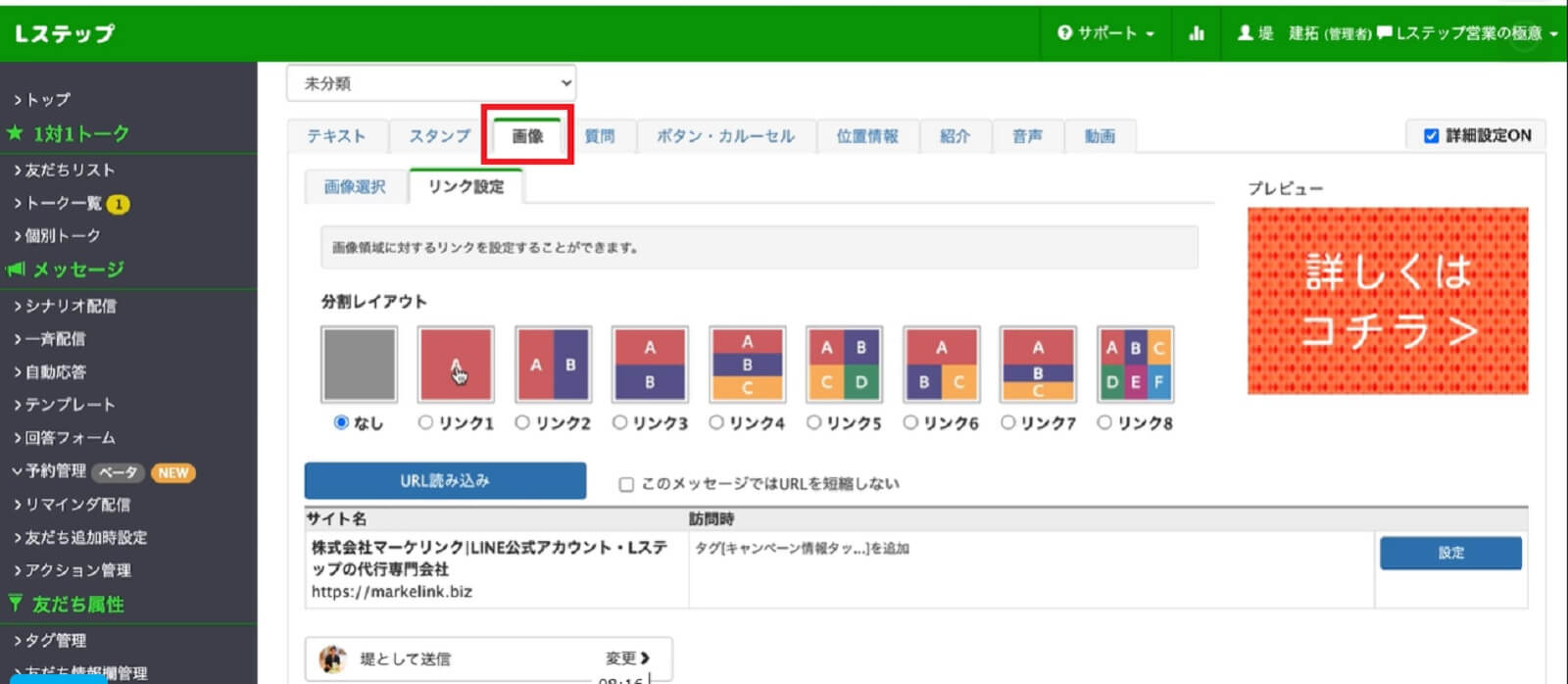 先程の一斉配信と同様に、画像を選択してアップロードします。 すでにアップロードしているものや、新規でアップロードしたものから選択します。
先程の一斉配信と同様に、画像を選択してアップロードします。 すでにアップロードしているものや、新規でアップロードしたものから選択します。
詳細設定をONにしてリンク設定から、先程の一斉配信同様にタップ領域の「分割レイアウト」を選択します。 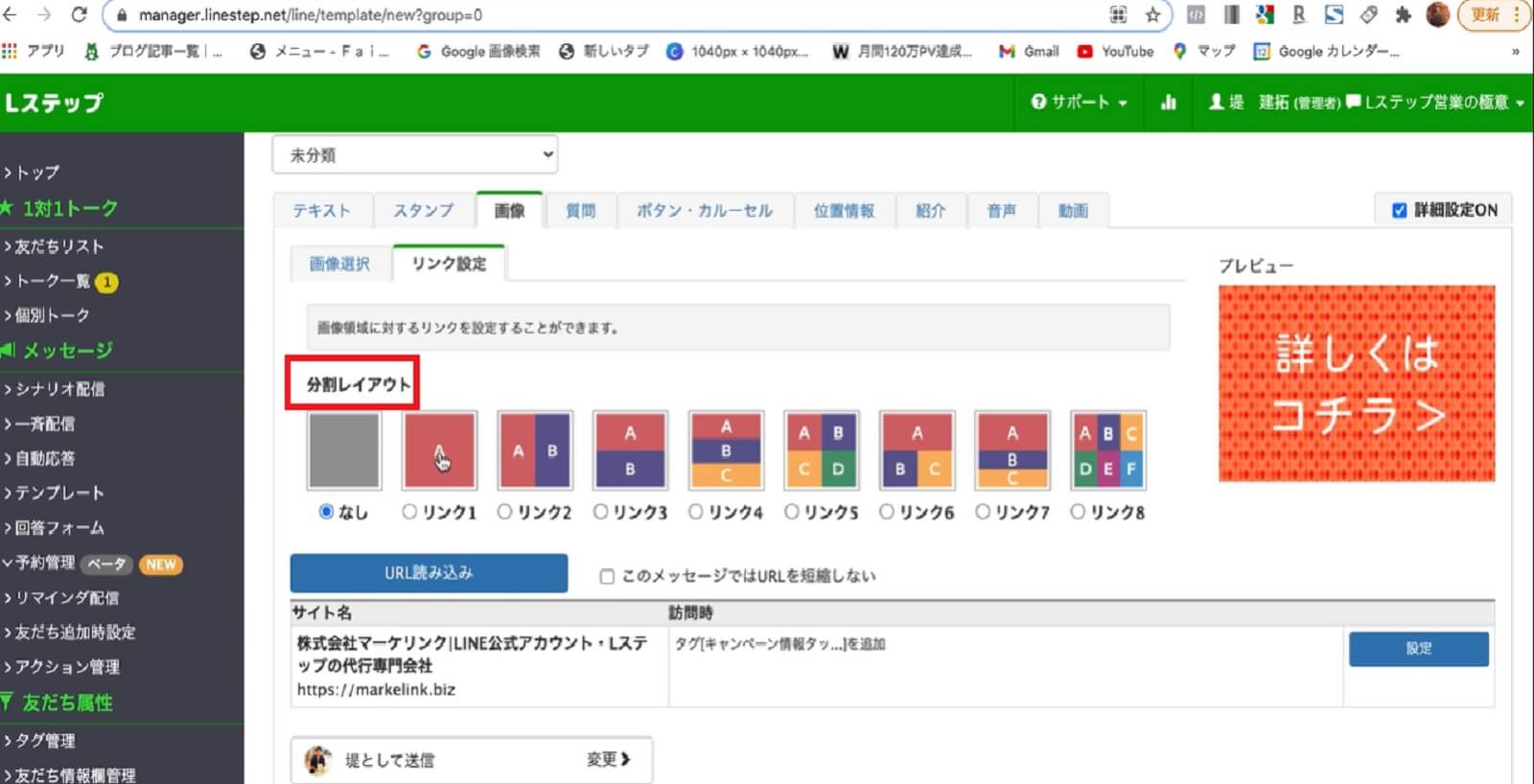 選択した「領域」A, B, Cなどそれぞれを設定します。 一斉配信と同様に「使用しない」、「URLを開く」、「ユーザーメッセージ送信」それぞれを設定します。
選択した「領域」A, B, Cなどそれぞれを設定します。 一斉配信と同様に「使用しない」、「URLを開く」、「ユーザーメッセージ送信」それぞれを設定します。 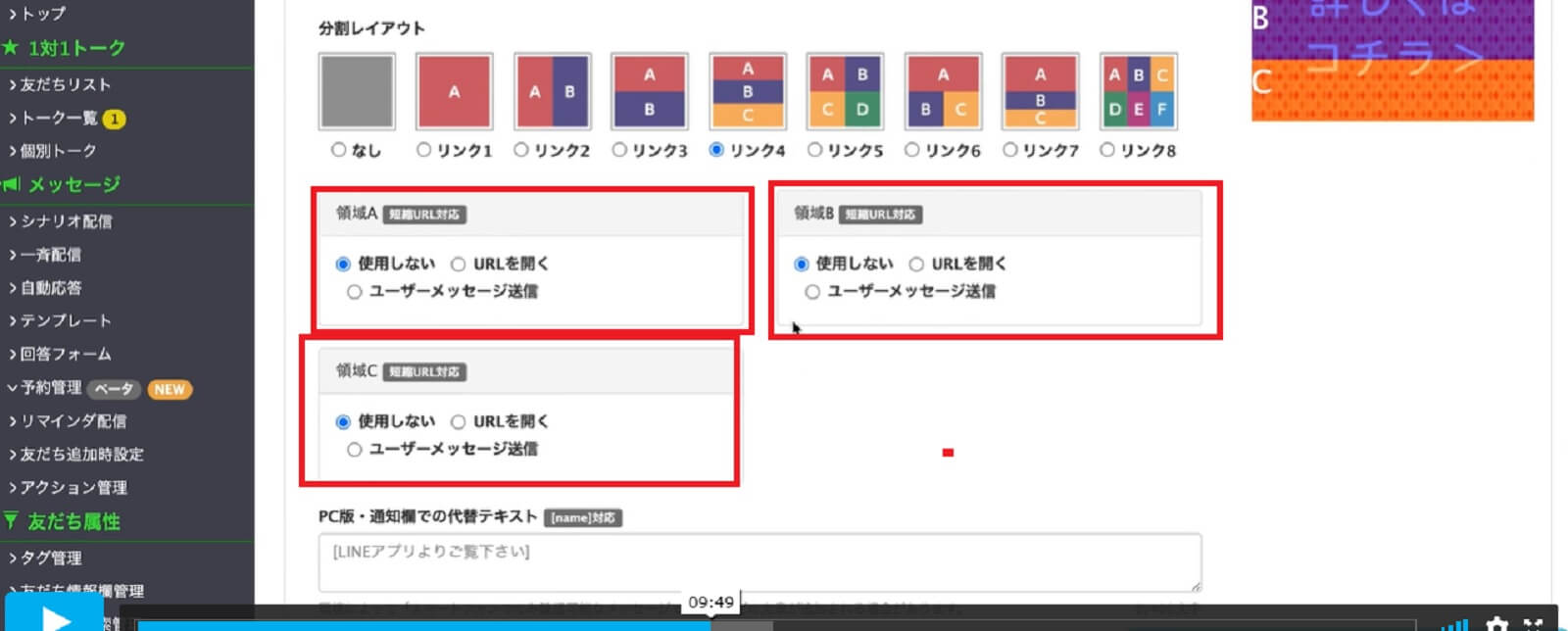
「シナリオ登録」をクリックすると設定が完了です。 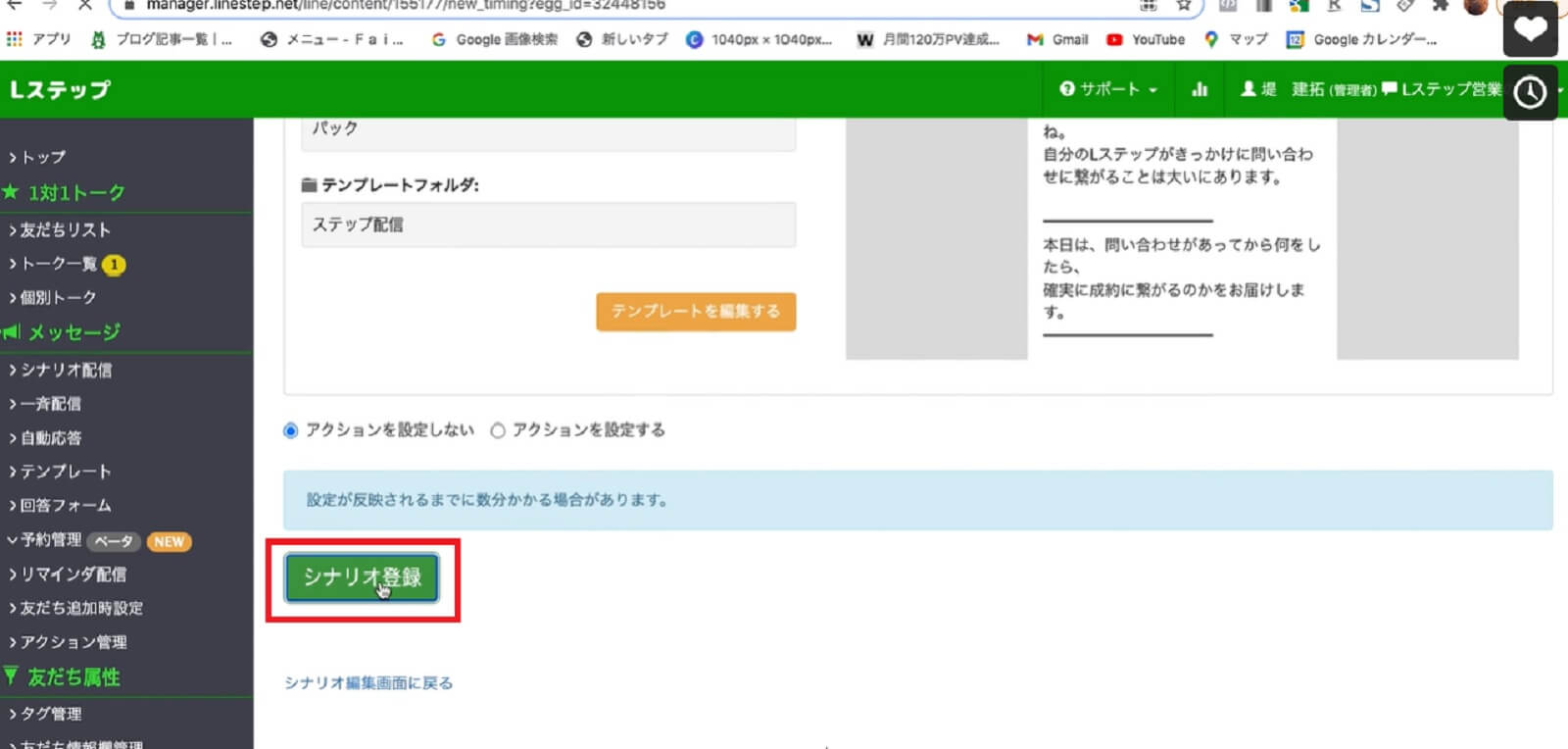 プレビューで画像の内容を確認しましょう。 シナリオ配信について、以上が画像を配信する手順となりますが、動画を配信する場合も同じ手順になります。
プレビューで画像の内容を確認しましょう。 シナリオ配信について、以上が画像を配信する手順となりますが、動画を配信する場合も同じ手順になります。
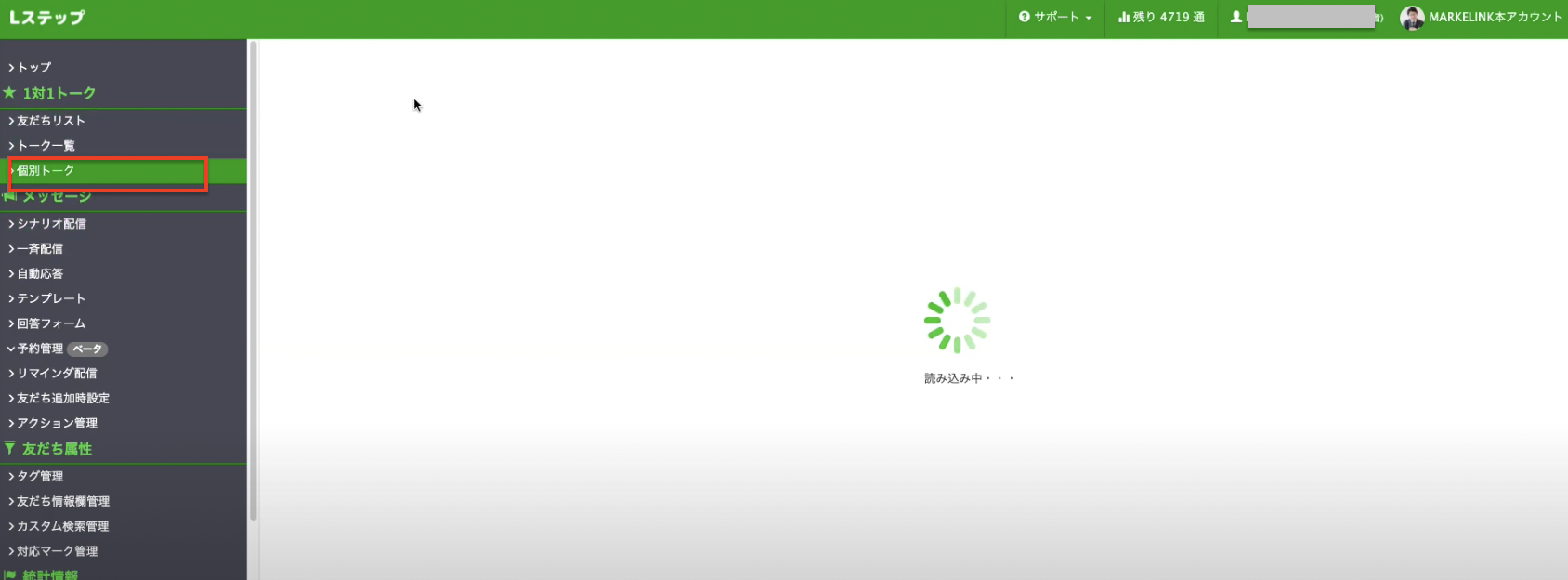 リッチメッセージを送りたい人を検索してクリックして個別のページを開いたら、中央下にある「+」をクリックします。
リッチメッセージを送りたい人を検索してクリックして個別のページを開いたら、中央下にある「+」をクリックします。 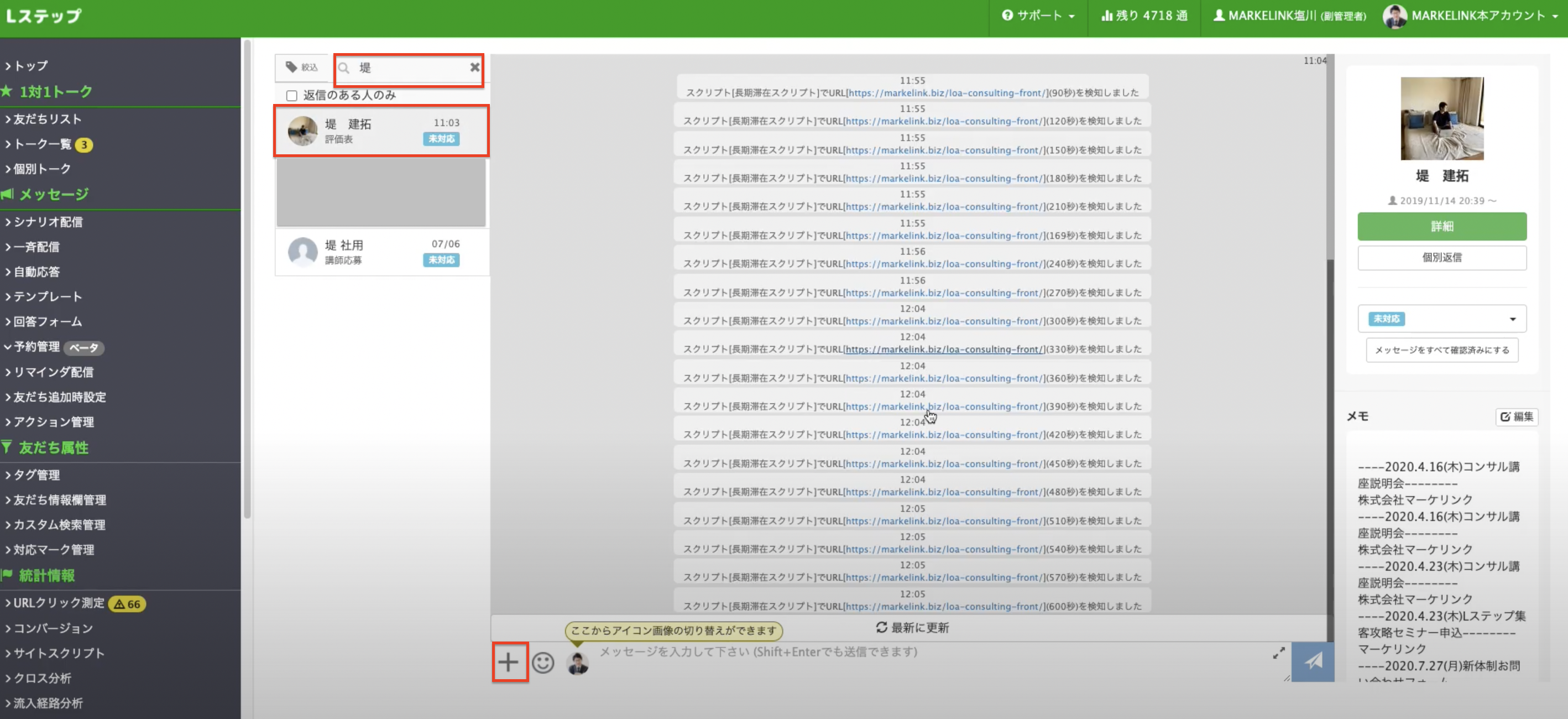 メニューの中の「テンプレート送信」をクリックします。
メニューの中の「テンプレート送信」をクリックします。 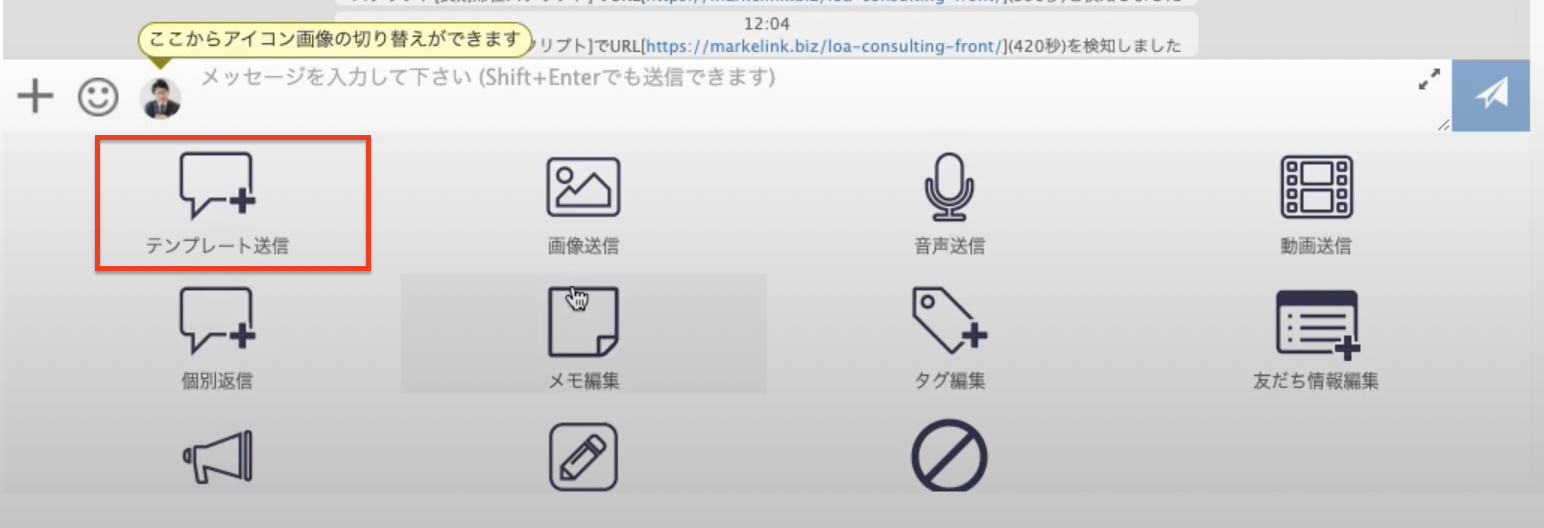 送りたいメッセージを選んで「送信する」をクリックすると配信は完了です。
送りたいメッセージを選んで「送信する」をクリックすると配信は完了です。ここまで、Lステップのリッチメッセージを配信する手順について解説しました。 以下に配信手順をまとめます。
画像、動画、文字(テキスト)、リンクやクーポンを組み合わせる便利な機能を備えたリッチメッセージ・リッチビデオメッセージの機能。Lステップのリッチメッセージは、友だちに対して視覚的に訴えるので、情報がよりストレートに伝わり興味を掻き立てます。 弊社(マーケリンク)のアカウントでもリッチメッセージを利用して配信しています。 どんな配信をしているか知りたい方は、ぜひ友だち登録してみてくださいね。